Page 1
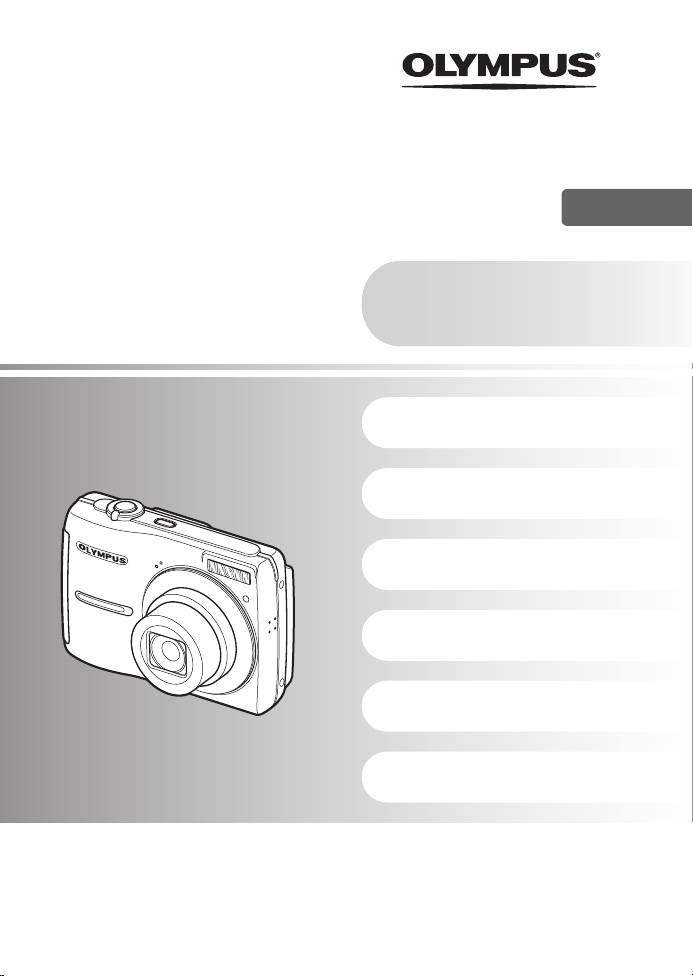
DİJİTAL KAMERA
FE-310/X-840/
C-530
TR
Kullanım
Kılavuzu
(
Bir Olympus dijital kamera satın aldığınız için teşekkür ederiz. Yeni kameranızı kullanmaya başlamadan
önce, optimum performans ve da ha uzun servis ömrü için, lütfen bu talimat ı dikkatlice okuyunuz. Bu kılavuzu
gelecekte başvurmak üzere güvenli bir yerde saklayınız.
(
Önemli fotoğraflar çekmeden önce, kameranıza alışmak için test çekimleri yapmanızı tavsiye ederiz.
(
Sürekli gelişen ürünler doğrultusunda, Olympus bu kılavuzda bulunan bilgileri güncelleme veya değiştirme
hakkını saklı tutar.
(
Bu el kitabında görüntülenen ekran ve kamera resimleri kameranın geliştirme aşamalarında üretilmiş olup
gerçek ürüne göre farklılık gösterebilir.
Hızlı Başlama Kılavuzu
Kameranızı kullanmaya
hemen başlayın.
Düğmeli işlemler
Menü işlemleri
Resimlerin bastırılması
OLYMPUS Master’ın kullanılması
Kameranızı daha
yakından tanıyın
Ek
Page 2
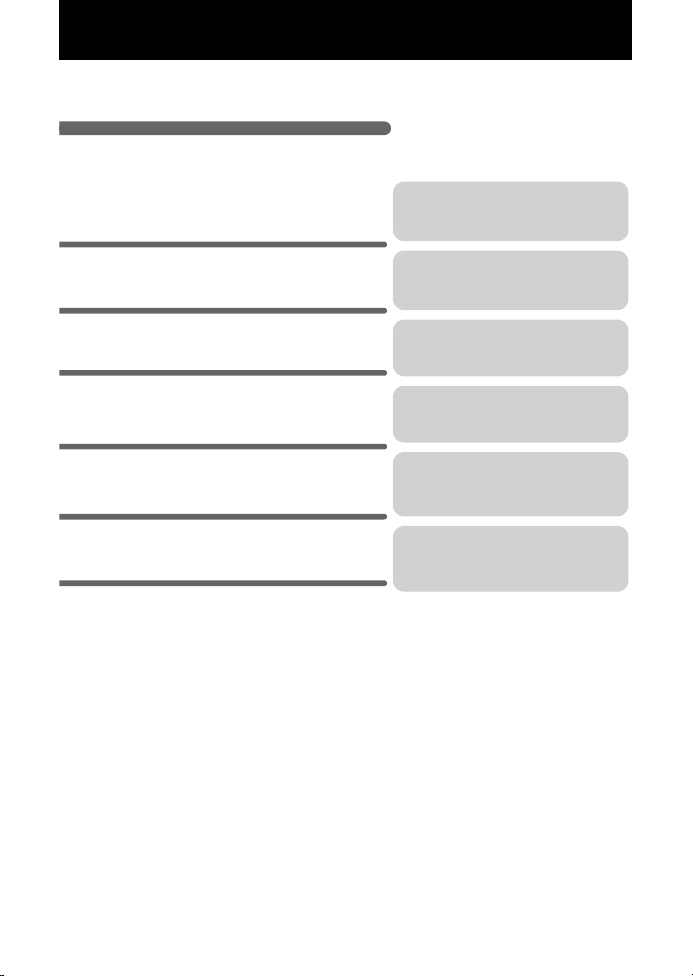
İçindekiler
Menü işlemleri
Kamera düğmelerinin fonksiyonlarını,
resimleri izleyerek test ediniz.
Çekmiş olduğunuz resimleri bastırmayı
öğrenin.
Resimleri bir bilgisayara aktarıp
kaydetmeyi öğrenin.
Kamera işlemleri ve daha iyi resim çekme
konusunda ek bilgiler edinin.
Kameranızı daha verimli kullanmanızı
sağlayacak kullanışlı fonksiyonlar ve
güvenlik önlemlerini okuyun.
Teme l i şlemler için fonksiyonları ve
ayarları düzenleyen menüleri öğrenin.
Düğmeli işlemler
Resimlerin bastırılması
Kameranızı daha
yakından tanıyın
Ek
S. 10
S. 18
S. 29
S. 38
S. 46
OLYMPUS Master’ın kullanılması
S. 34
Hızlı Başlama Kılavuzu
S. 3
2 TR
Page 3
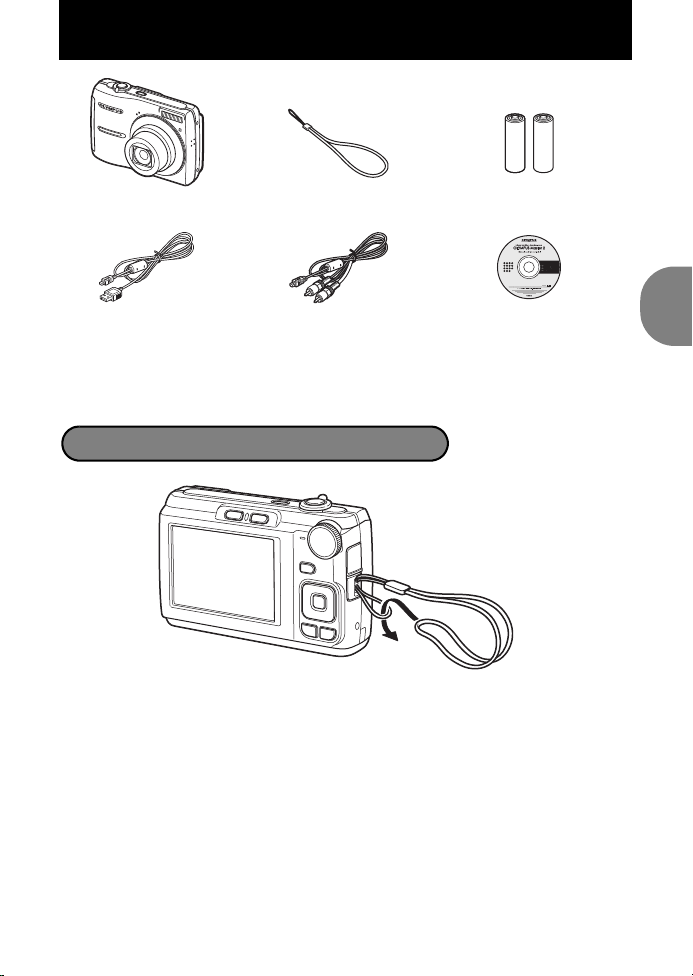
Bu parçaları bir araya getiriniz (kutunun içindekiler)
Dijital Kamera Kayış AA piller
(2)
AV Kablosu OLYMPUS Master 2
CD-ROM
Görüntülenmeyen öğeler: Kullanım Kılavuzu (bu el kitabı), Temel Kılavuz, garanti kartı. Satın aldığınız
yere göre kutunun içeriği farklı olabilir.
USB Kablosu
Kayışı takınız
Hızlı Başlama Kılavuzu
(
Kayışın gevşememesi için sıkıca çekiniz.
TR 3
Page 4
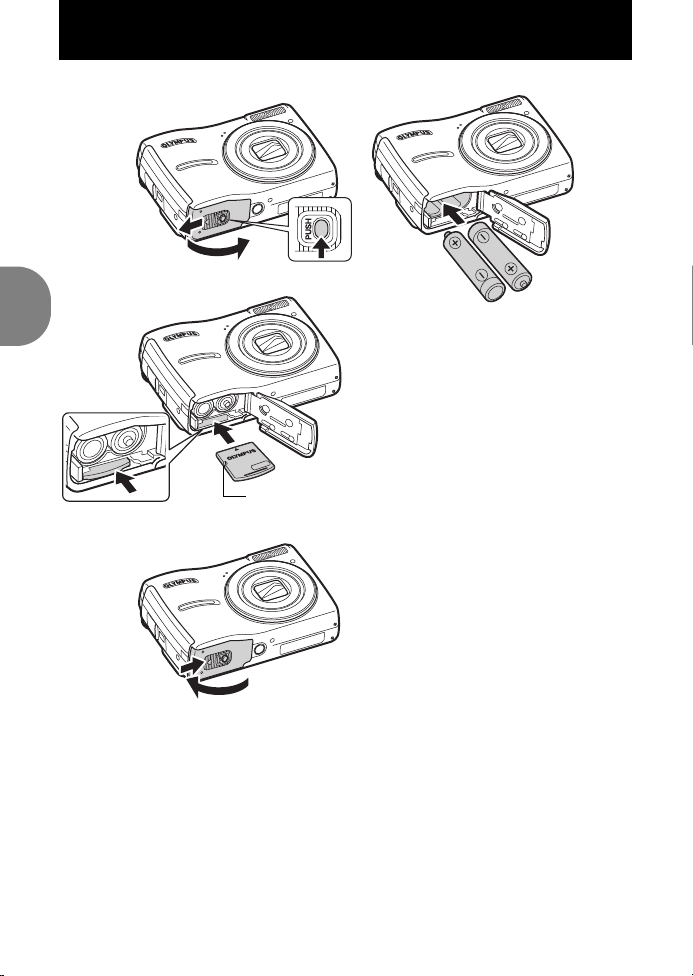
Kamerayı hazırlayınız
3
1
2
4
67
( Kartı resimde gösterilen şekilde tutunuz ve
doğrudan kart yuvasına yerleştiriniz.
Kartı, klik sesi vererek yerine oturana kadar itiniz.
( Kartı çıkartmak için, kartı tamamen ileri itin,
yavaşça bırakın, kartı tutun ve çıkartın.
5
Çentik
a. Pilleri ve xD-Picture Kartı (opsiyonel) kameraya yerleştiriniz.
Hızlı Başlama Kılavuzu
(
Bu kamera ile, opsiyonel xD-Picture Card™ (bundan böyle «kart» olarak anılacaktır)
takmadan resim çekebilirsiniz. Kartı takmadan resim çektiğiniz takdirde, resimler dahili
bellekte saklanacaktır. Kart ile ilgili detaylar için, bkz. «Kart» (S. 47).
4 TR
Page 5
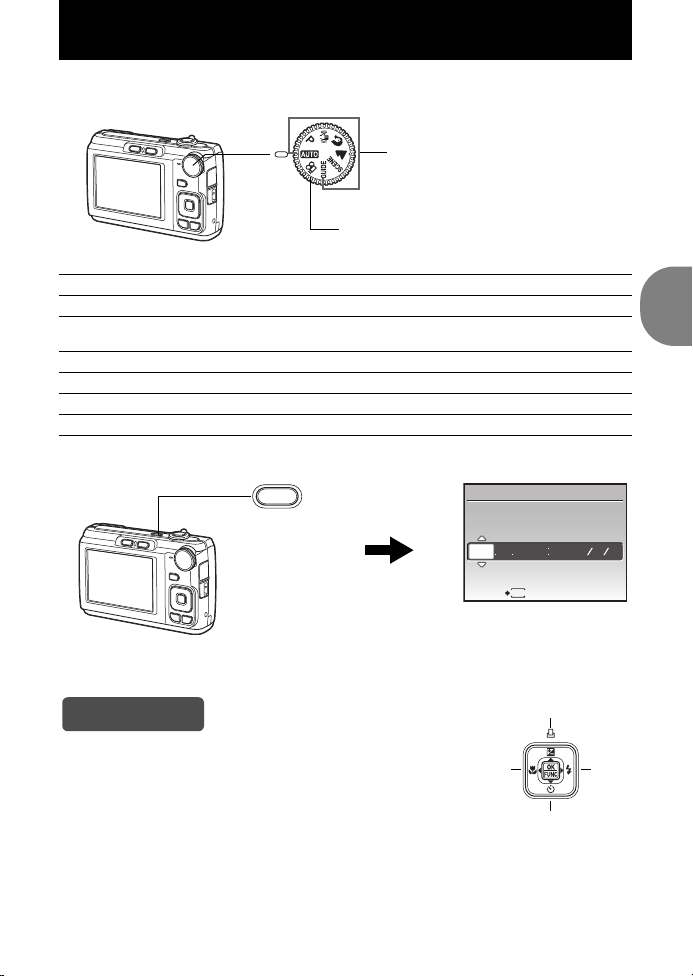
Kamerayı açınız
Video çekimi için
Sabit resim çekimi için
o
düğmesi
X
YM
YMD
D TIME
---- -- -- -- --
MENU
CANCEL
•
Bu ekran, tarih ve saat
ayarlı olmadığında
görüntülenir.
O
N
YX
İpucu
Ok tuşları takımının yönleri kullanım kılavuzunda
ONXY
şeklinde
gösterilmektedir.
Kameranın çekim moduna getirilmesine ilişkin açıklama sağlar.
a. Mod kadranını
Sabit resim çekim modları
h
P
h
B
E
f
R
b.
Kamera resim çekmek için en uygun ayarları otomatik olarak belirler.
Kamera, en iyi apertür değerini ve örtücü hızını otomatik olarak ayarlar.
Bu fonksiyon, hareketli bir nesne ya da kameranın hareket etmesi nedeniyle ortaya çıkan
bulanıklıkları azaltır.
İnsanların resimlerini çekerken uygundur.
Bir manzara resmi çekmek için uygundur.
Çekim koşullarına bağlı olarak, 11 sahne modu arasında seçim yapabilirsiniz.
Ekranda görüntülenen çekim kılavuzunu kullanarak koşullara uygun olarak resim çekebilirsiniz.
o
düğmesine basınız.
h
ayarına getiriniz.
Hızlı Başlama Kılavuzu
(
Kamerayı kapatmak için,
o
düğmesine bir kez daha basınız.
TR 5
Page 6
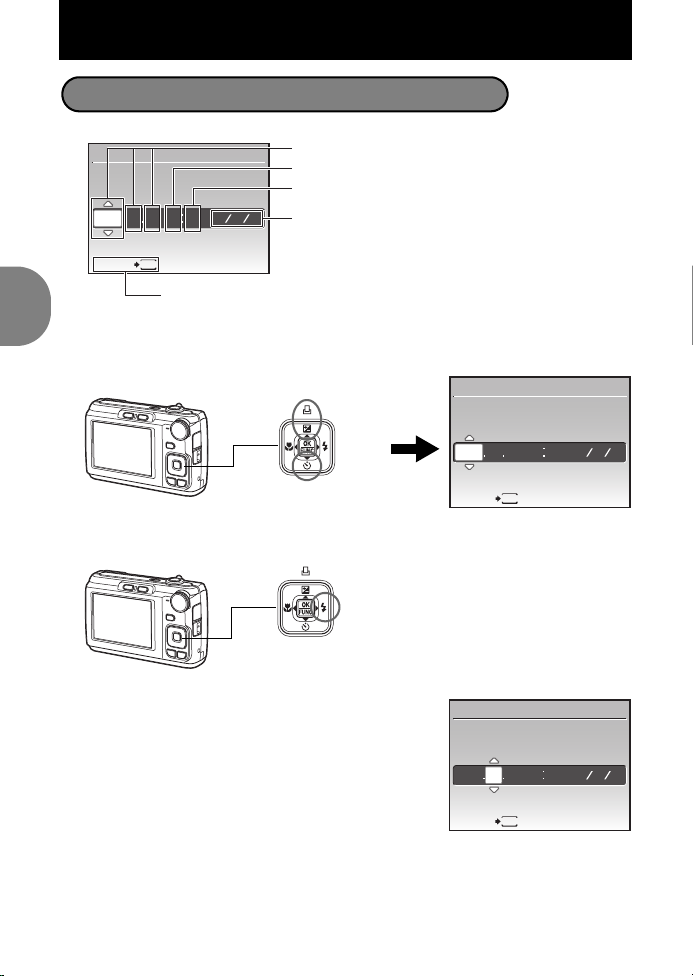
Tarih ve saat ayarını yapınız
Tarih ve saat ekranı
X
YM
YMD
D TIME
---- -- -- -- --
MENU
CANCEL
Y-M - D
Ayarı iptal eder.
Saat
Tarih biçimleri (Y-M-D, M-D-Y, D-M-Y –
Y-A-G, A-G-Y, G-A-Y)
Dakika
OF
/ < düğmesi
NY
düğmesi
Y#
düğmesi
a. [Y] seçmek için,
•
Yılın ilk iki rakamı sabittir.
Hızlı Başlama Kılavuzu
b.
Y#
c. [M] seçmek için,
düğmelerine basınız.
Y#
d.
OF
/ < ve NY düğmelerine basınız.
düğmesine basınız.
OF
/ < ve NY
düğmesine basınız.
X
YM
2008
CANCEL
X
YM
2008 08
CANCEL
D TIME
-- -- -- --
MENU
D TIME
-- -- --
MENU
YMD
YMD
6 TR
Page 7
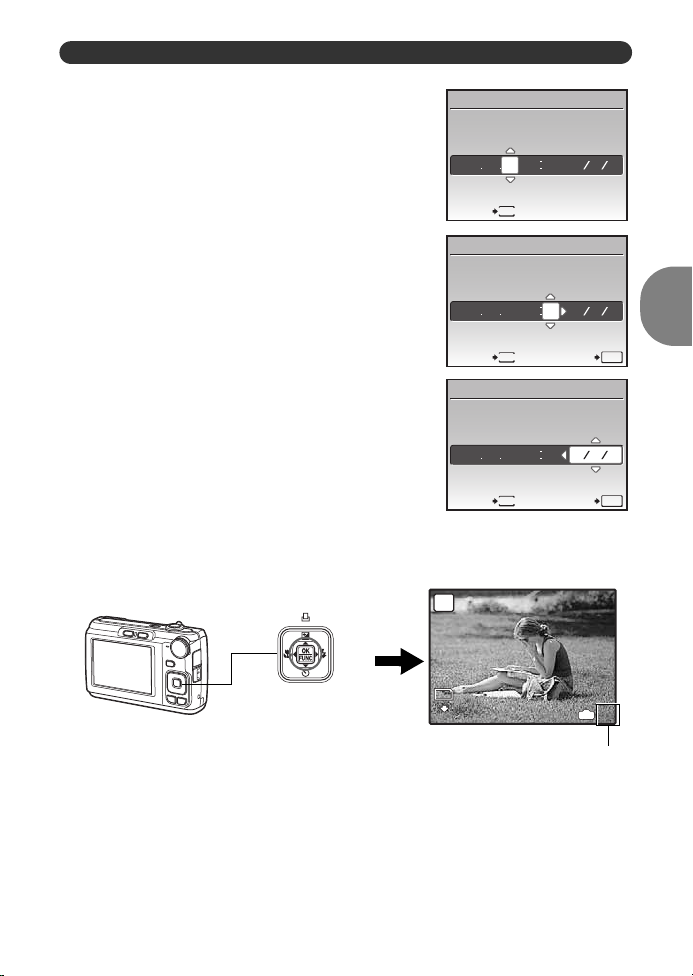
Tarih ve saat ayarını yapınız
2008 08 26
-- --
X
YM
YMD
D TIME
MENU
CANCEL
YYMMD
düğmesi
8
M
N
ORM
4
Depolanabilen sabit resimlerin
adedi görüntülenir.
e. [D] seçmek için,
OF
/ < ve NY
düğmelerine basınız.
f.
Y#
düğmesine basınız.
OF
/ <
X
2008 08 26 12
CANCEL SET
X
2008 08 26 12 30
CANCEL SET
g. Saat ve dakikaları seçmek için,
NY
ve
•
h.
Y#
i. [Y / M / D] seçmek için,
NY
düğmelerini kullanınız.
Saat, 24 saat formatında gösterilir.
düğmesine basınız.
düğmelerini kullanınız.
OF
/ < ve
j. Tüm ayarlar yapıldıktan sonra
düğmesine basınız.
•
Tam bir ayarlama için, saat sinyali 00 saniyeye geldiğinde düğmesine basınız.
AUTO
YM
MENU
MENU
D TIME
TIME
D
30
YMD
OK
YMD
OK
Hızlı Başlama Kılavuzu
8
M
N
ORM
IN
TR 7
4
Page 8
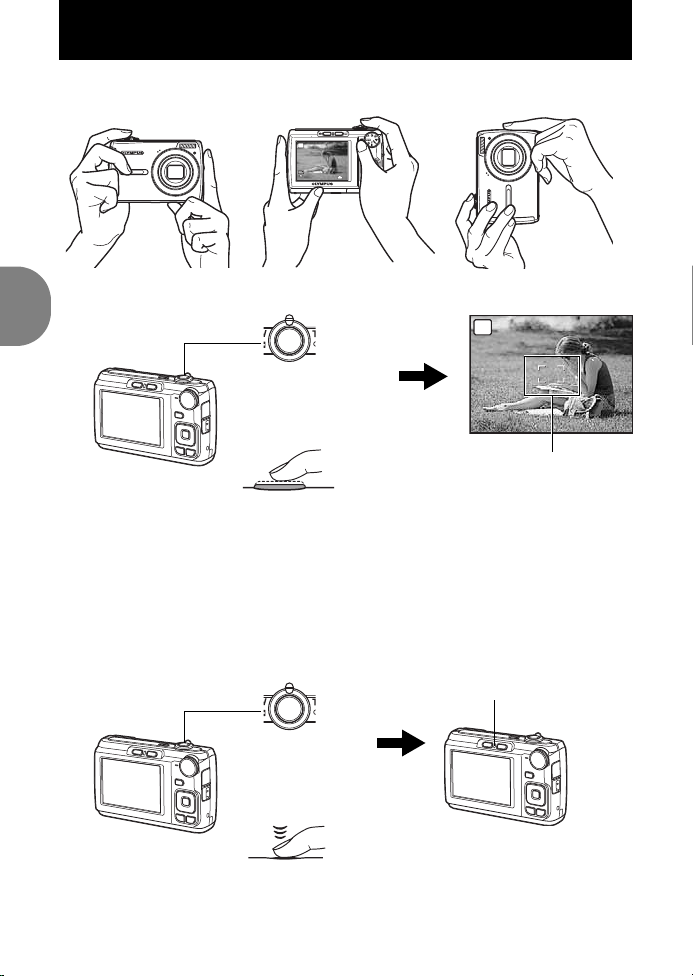
Resim çekme
4
8
M
N
ORM
Çekme düğmesi
(Yarım basınız)
•
Odak ve pozlama kilitlendiğinde, AF hedef işareti
yeşil ışık yanar. Perde hızı ve apertür değeri
gösterilir.
•
Eğer AF hedef işareti kırmızı yanıp sönerse, odak
doğru ayarlanmamıştır. Oda ğı yeniden kilitlemeyi
deneyiniz.
1/1000
F3.2
AF hedef işareti
Bu işareti konunuzun üstüne
getiriniz.
Çekme düğmesi
(Tamamen basılı)
Kart erişim lambası yanıp sönüyor.
a. Kamerayı tutunuz.
b. Odak.
Hızlı Başlama Kılavuzu
Yatay tutuş Dikey tutuş
AUTO
8
M
N
ORM
IN
4
AUTO
1/1000
F3.2
c. Çekin.
8 TR
Page 9
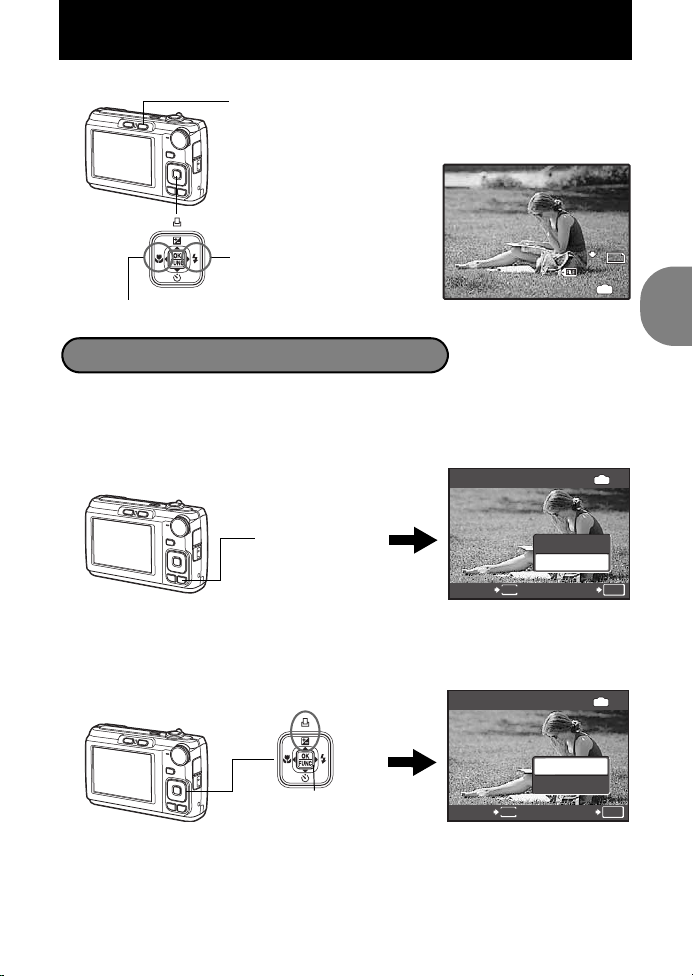
Resimlerinizi gözden geçiriniz
Ok tuşları takımı
Sonraki resmi görüntüler.
Önceki resmi görüntüler.
q
düğmesi
2008.08.26
12:30
4
100-0004
8
M
N
ORM
Resimleri silme
/ S düğmesi
ERASE
NO
OF
/ < düğmesi
düğmesi
ERASE
YE S
a.q düğmesine basınız.
X&
a.
b.
ve Y# düğmelerini kullanıp, silmek istediğiniz resmi
görüntüleyiniz.
/ S düğmesine basınız.
2008.08.26
12:30
8
M
N
ORM
100-0004
IN
4
Hızlı Başlama Kılavuzu
c.
ERASE
CANCEL
OF
/ < düğmesine basınız, [YES] seçiniz ve düğmesine
basınız.
ERASE
CANCEL
MENU
MENU
YES
NO
YES
NO
SET
SET
IN
OK
IN
OK
TR 9
Page 10
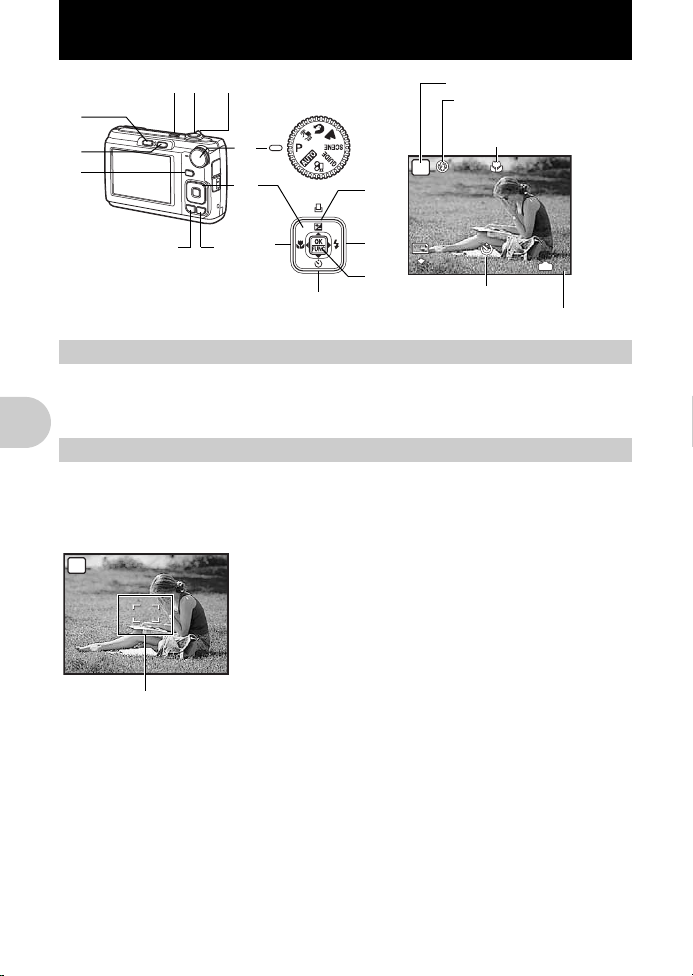
Düğmeli işlemler
8M8
M
P
44
IN
N
ORMNORM
3
12
4
cd
5
9
0
a
b
7
8
e
Çekme modu
Zamanlayıcı
Flaş modu
Makro modu /
Süper makro modu
Kaydedilebilir sabit resim sayısı
6
1
2
1/10001/1000 F3.2F3.2
P
AF hedef işareti
o
düğmesi
Güç açık: Kamera çekme modunda açılır.
•
Lens uzatılır
•
Monitör açılır
Kameranın açılması ve kapatılması
Çekim düğmesi
Sabit resim çekmek için
Mod kadranını n ayarı haricinde bir ayara getirip çekme düğmesine hafifçe (yarım) basınız. Odak ve
pozlama kilitlendiğinde, AF hedef işareti yeşil ışık yanar (odak kilidi). Perde hızı ve apertür değeri
gösterilir (sadece mod kadranı
düğmesine sonuna kadar (tam) basınız.
h, P
or h olarak ayarlandığında). Resmi çekmek için, çekme
Resim / video kaydetme
Odağın kilitlenmesi ve resim kompozisyonun oluşturulması
(odak kilidi)
Düğmeli işlemler
Video kaydetme
Mod kadranını n ayarına getirip odağı kilitlemek için, çekme düğmesine hafifçe basınız. Sonra,
kaydetmeye başlamak için, çekme düğmesine tam basınız. Kaydetme işlemini durdurmak için, çekme
düğmesine tekrar basınız.
10 TR
Odak kilitli durumdayken resminizi oluşturunuz ve resmi çekmek için,
çekme düğmesine tam basınız.
•
Eğer AF hedef işareti kırmızı yanıp sönerse, odak doğru
ayarlanmamıştır. Odağı yeniden kilitlemeyi deneyiniz.
Page 11
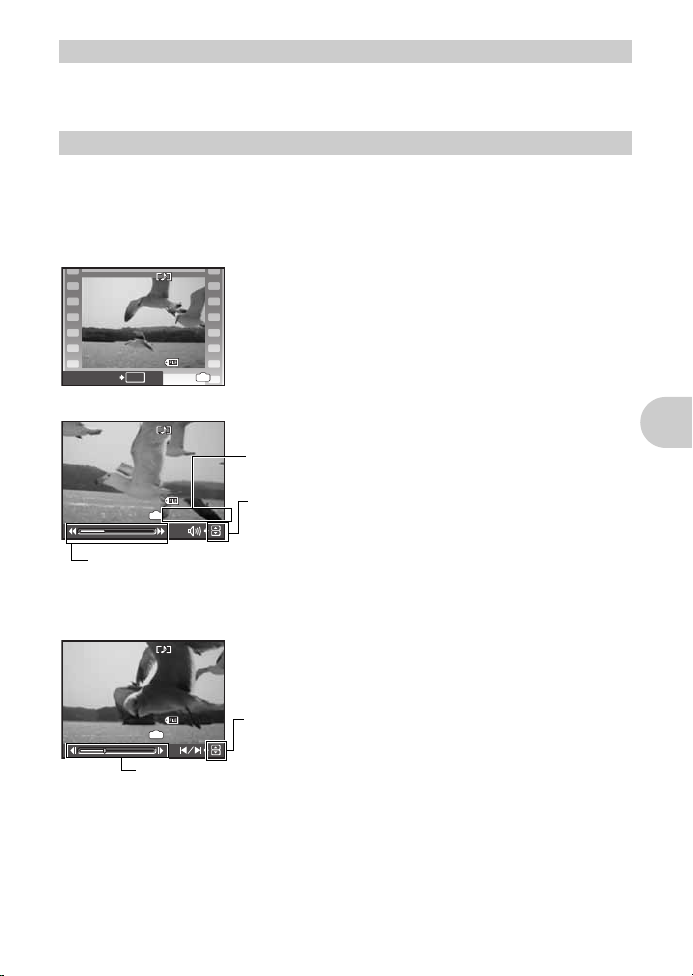
K
3
4
2008.08.262008.08.26 12:3012:30
100-0004100-0004
44
IN
MOVIE PLAY
OK
2008.08.262008.08.26 12:3012:30
100-0004100-0004
00:12 /00:3400:12 /00:34
IN
O
: Ses düzeyini arttırır.
N
: Ses düzeyini azaltır.
Y
:Basıp basılı tutulduğunda hızlı ileri oynatır.
X
:Basıp basılı tutulduğunda hızlı geri oynatır.
Oynatma süresi / Toplam kayıt süresi
2008.08.262008.08.26 12:3012:30
100-0004100-0004
00:14 /00:3400:14 /00:34
IN
O
: Videonun ilk karesini görüntüler.
N
: Videonun son karesini görüntüler.
Y
:Basıp basılı tutulduğunda oynatır.
X
:Basılıp basılı tutulduğunda videoyu tersten oynatır.
düğme (çekim)
Çekim modu seçilmiştir.
Bu fonksiyon, kamera kapalıyken
g«K
/ q
Kameranın K ya da q düğmesi ile açılması
q
düğme (oynatma)
Çekilen en son resim görüntülenir.
•
Diğer resimleri görüntülemek için, ok tuşları takımını kullanınız.
•
Yak ın plan oynatma ve indeks görüntüleme arasında geçiş yapmak için, zoom düğmesini kullanınız.
Bu fonksiyon, kamera kapalıyken
g«K
/ q
Kameranın K ya da q düğmesi ile açılması
Videoları oynatma
K
basıldığında kameranın çekim modunda açılması için kullanılır.
Oynatma modunun seçilmesi / Kameranın açılması
q
basıldığında kameranın oynatma modunda açılması için kullanılır.
Video oynatma modunu seçiniz ve oynatmak için tuşuna basınız.
Çekim modunu seçme / Kamerayı açma
» (S. 27)
» (S. 27)
Video oynatma esnasında işlemler
•
Oynatmayı duraklatmak için, düğmesine basınız.
Duraklatma sırasında işlemler
Düğmeli işlemler
•
Videoyu duraklatıldığı yerden başlatmak için, düğmesine basınız.
•
Videonun oynatılmasını ya da duraklatma sonrasında oynatılmasını iptal etmek için,
m
düğmesine basınız.
TR 11
Page 12
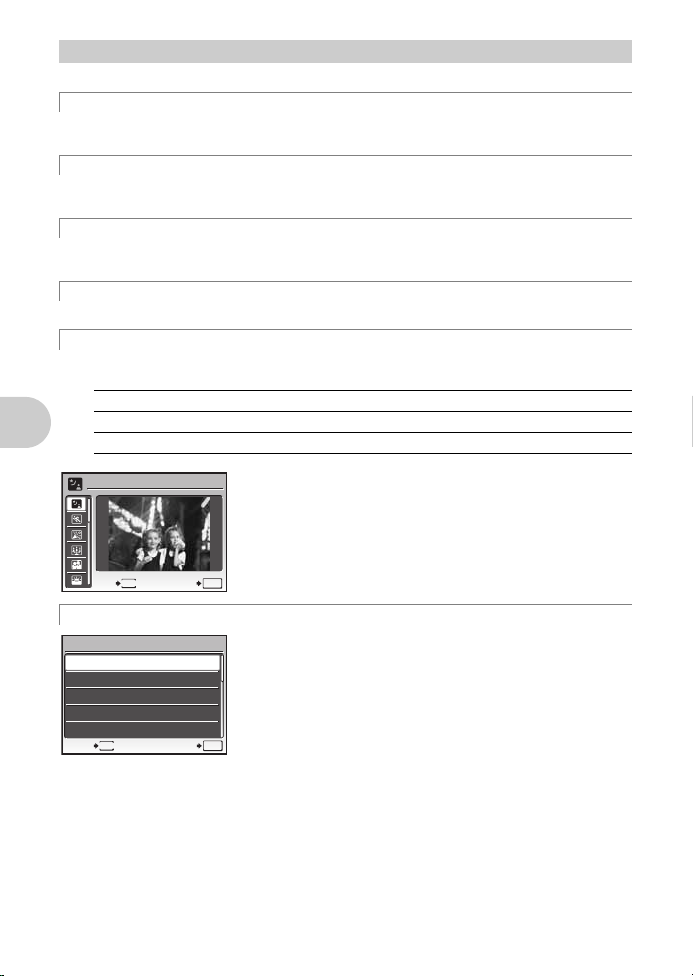
Mod kadranı
5
NIGHT+PORTRAIT
SET
OK
MENU
EXIT
1
2
3
4
5
OK
SETBACK
MENU
SHOOTING GUIDE
Brightening subject.
Shooting into backlight.
Set particular lighting.
Blurring background.
Adjusting area in focus.
Çekim modlarını değiştirme
Mod kadranını dilediğiniz moda ayarlayınız.
h
Resimlerin otomatik ayarlarla çekilmesi
Kamera resim çekmek için en uygun ayarları belirler. ISO hassasiyeti gibi [CAMERA MENU] ayarları
değiştirilemez.
P
Optimum apertür ve örtücü değerinin ayarlanması
Kamera, nesnenin ışık durumuna en uygun olan apertür (açıklık) ve örtücü hızını otomatik olarak
ayarlar. ISO hassasiyeti gibi [CAMERA MENU] ayarları değiştirilebilir.
h
Dijital görüntü sabitleme kullanarak resim çekilmesi
Bu fonksiyon, hareketli bir nesne ya da kameranın hareket etmesi nedeniyle ortaya çıkan
bulanıklıkları azaltır.
E
Koşullara uygun olarak resim çekilmesi
B
En iyi ayarlarla resim çekmek için, PORTRAIT ve LANDSCAPE ayarlarını kullanınız.
f
Koşullara göre bir sahne seçerek resim çekilmesi
Çekim koşullarına bağlı olarak, 11 sahne modu arasında seçim yapabilirsiniz.
Ayarlamak için
düğmesine basınız.
/
NIGHT+PORTRAIT / j SPORT / N INDOOR / W CANDLE /
R
SELF PORTRAIT / S SUNSET / X FIREWORKS / P BEHIND GLASS /
V
CUISINE / d DOCUMENTS / i AUCTION
•
Sahne seçim ekranı, duruma en uygun olan örnek resimleri ve
çekim modunu görüntüler.
•
Bir sahne modu seçildikten sonra farklı bir sahne moduna geçmek
için,
m
sahne seçim ekranını görüntüleyin.
•
Diğer sahneye geçildiğinde, çoğu kamera ayarı her sahnenin
kendine özgü varsayılan ayarına döndürülür.
düğmesine basarak üst menüden [
SCENE
] seçin ve
Düğmeli işlemler
R
Çekim kılavuzunu izleyiniz
Ekranda görüntülenen çekim kılavuzunu izleyerek hedeflenen
öğelerin ayarlarını yapınız.
•
Çekim kılavuzunu yeniden görüntülemek için, m düğmesine
basınız.
•
Çekim kılavuzunu kullanmadan ayarları değiştirmek için, çekim
modunu başka bir ayara getiriniz.
•
Çekim kılavuzu ile ayarlanan değerler m düğmesine
basıldığında veya mod kadranı kullanılarak mod değiştirildiğinde
varsayılan ayarlara döner.
12 TR
Page 13
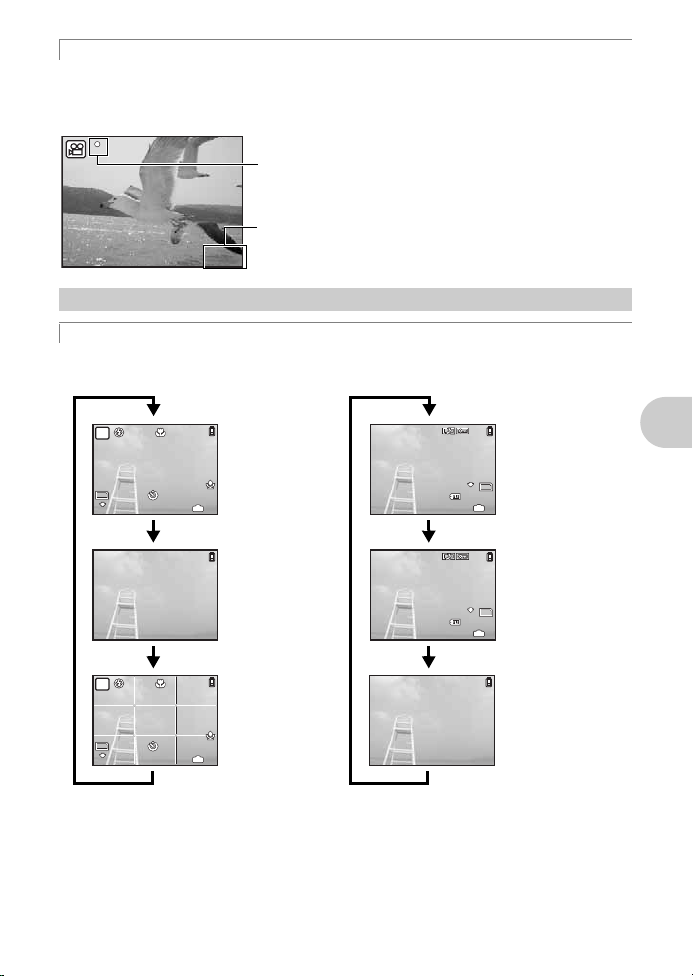
n
00:34
REC
Video kaydı sırasında, bu simge yanar.
Kalan kayıt süresi görüntülenir. Kalan kaydetme süresi 0 değerine
ulaştığında, kayıt durdurulur.
6
2008.08.262008.08.26 12:3012:30 44
100-0004100-0004
IN
8M8
M
N
ORMNORM
8M8
M
2008.08.262008.08.26 12:3012:30 44
100-0004100-0004
+2.0+2.0
F3.2F3.21/10001/1000
IN
ISO400ISO400
N
ORMNORM
+2.0+2.0
44
IN
8M8
M
P
N
ORMNORM
ISO
400
ISO
400
8M8
M
+2.0+2.0
P
44
IN
N
ORMNORM
ISO
400
ISO
400
Çerçeve yardımı
*
Basit ekran
*
Normal ekran
Çekme modu
Normal ekran
Ayrıntılı ekran
Oynatma modu
Bilgi ekranı yok
Video kaydedilmesi
Videoyla birlikte ses kaydedilir.
•
Ses kaydı sırasında yalnızca dijital zoom kullanılabilir. Videoyu optik zoom kullanarak kaydetmek için,
[
R
] (video) ayarını [OFF] değerine getiriniz.
g«R
(video)
Videoların sesli ya da sessiz kaydedilmesi
REC
» (S. 22)
00:34
g
/ E düğmesi
g
Bilgi ekranlarının değiştirilmesi
Ekranı aşağıdaki sıra ile değiştirmek için,
Bilgi ekranlarının değiştirilmesi / Menü kılavuzunun görüntülenmesi
g
düğmesine basınız.
Düğmeli işlemler
* Mod kadranı n veya R ayarında olduğunda bu görüntülenmez.
TR 13
Page 14
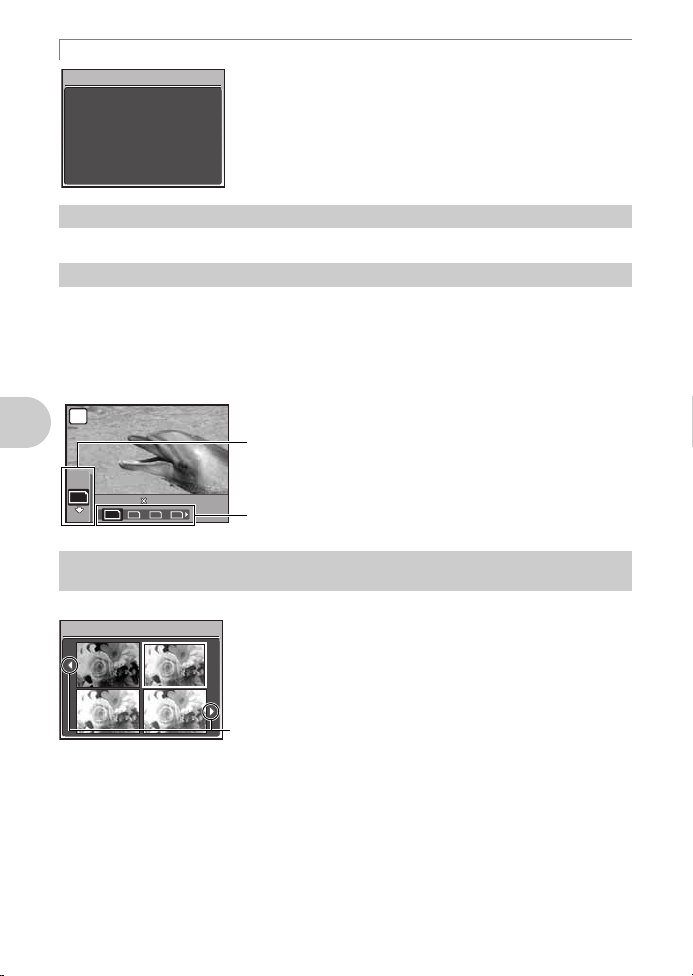
E
W
Sets the language for
menus and error
messages.
7
8
8
M
8
M
PICS LEFT
4
ISO
AUTO
F
IN
E
3264
2448
XY
:Bir ayarı seçiniz ve düğmesine basınız.
Geçerli kamera ayarları görüntülenir.
ON
: Ayarlanacak fonksiyonu seçiniz.
Fonksiyon menüsü
9
0.00.0 +0.3+0.3
+0.7+0.7 +1.0+1.0
F
Ekranı değiştirmek için, XY düğmelerini kullanınız.
Çekim modunda OF / < düğmesine basıp, ok tuşlarını kullanarak
istediğiniz partlaklığı seçiniz sonra
düğmesine basınız.
•
–2.0 EV ile +2.0 EV arasında ayarlanabilir.
Menü kılavuzunun görüntülenmesi
Bir menü öğesi seçiliyken, fonksiyon veya ayar hakkında daha fazla
bilgi sağlayacak olan menü kılavuzunun görüntülenmesi için
düğmesine basınız.
E
Ok tuşları takımı (
ONXY
)
Sahneleri, menü öğelerini seçmek ve resimleri görüntülemek için ok tuşlarını kullanınız.
düğmesi (OK / FUNC)
Çekim sırasında kullanılan fonksiyonları ve ayarları içeren fonksiyon menüsünü görüntüler. Bu düğme
aynı zamanda seçiminizi onaylamak için kullanılır.
Fonksiyon menüsü ile ayarlayabileceğiniz fonksiyonlar
g
«ISO
ISO duyarlılığının değiştirilmesi
«IMAGE QUALITY
Resim kalitesinin değiştirilmesi
» (S. 21)
» (S. 20)
P
ISO
AUTO
8
M
3264
2448
F
IN
Düğmeli işlemler
E
8
OF
M
5M3M2
/ < düğmesi
M
PICS LEFT
4
Resim parlaklığını değiştirme (Pozlama telafisi) /
Resimlerin bastırılması
Çekim modu: Resim parlaklığının ayarlanması
Oynatma modu: Resimlerin bastırılması
Yaz dırmak istediğiniz resmi oynatma modunda görüntüleyiniz, kamerayı yazıcıya bağlayınız ve resmi
yazdırmak için
g
14 TR
OF
«Doğrudan baskı (PictBridge)» (S. 29)
/ < düğmesine basınız.
Page 15
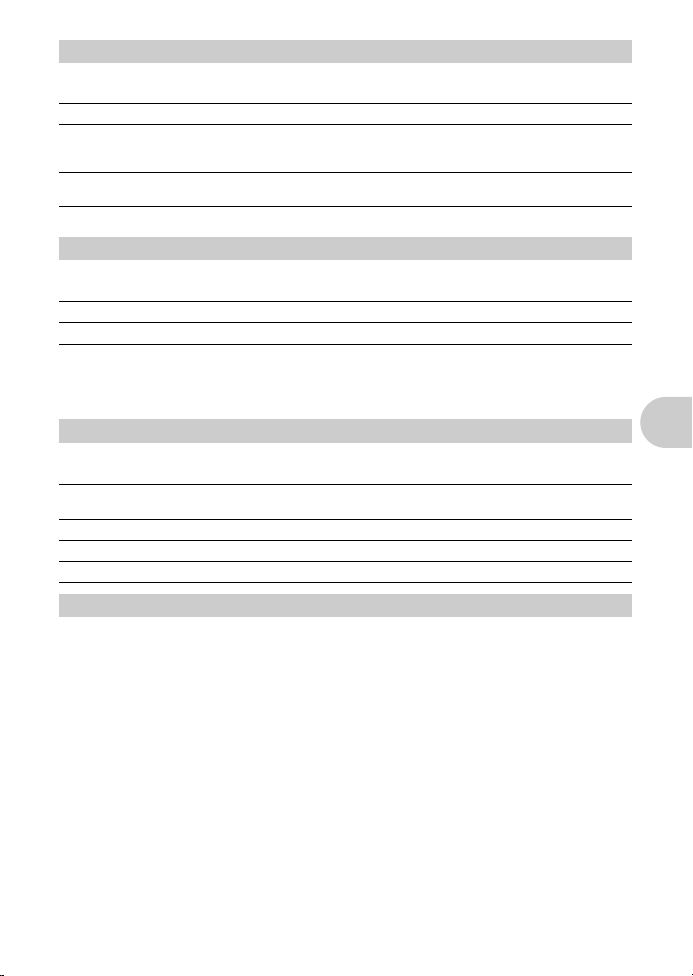
X&
0
a
b
c
düğmesi
Makro modunu seçmek için, çekim modunda X& düğmesine basınız.
Ayarlamak için
OFF (KAPALI) Makro kapalı Makro modunu iptal eder.
&
%
•
Makro modunda zoom ve flaş kullanılamaz.
Çekim modundayken, çekim zamanlayıcısını AÇMAK veya KAPATMAK için,
Ayarlamak için
OFF (KAPALI) Zamanlayıcıyı iptal edin.
ON (AÇIK) Zamanlayıcıyı ayarlar.
•
Zamanlayıcıyı ayarladıktan sonra, çekme düğmesine tam basınız. Zamanlayıcı lambası yaklaşık
10 saniye yanar, ardından yaklaşık 2 saniye yanıp söndükten sonra resim çekilir.
•
Zamanlayıcıyı iptal etmek için, NY düğmesine basınız.
•
Kendi kendine çekim modu, bir resim çekildikten sonra otomatik olarak iptal olur.
Flaş modunu seçmek için, çekim modunda
Ayarlamak için
AUTO (OTOMATİK)
!
#
$
Üst menüyü görüntüler.
düğmesine basınız.
Makro modu Bu modda, nesnenize 20 cm (zoom, zoom uzaklaştır açısına ayarlı
Süper makro modu Bu mod, nesnenize 5 cm kadar yakından çekim yapmanızı sağlar.
NY
düğmesi
düğmesine basınız.
Y#
düğmesi
düğmesine basınız.
Otomatik flaş Flaş, zayıf ışıkta veya nesnenin arkasından gelen ışık
Kırmızı göz giderici flaş Bu seçenek, kırmızı göz etkisi azaltmak için ön-flaşlar patlatır.
Doldurma flaş Flaş, mevcut ışığa bakmaksızın patlar.
Flaş kapalı Flaş patlamaz.
m
düğmesi
olduğunda) yakından ve 50 cm (zoom, zoom yakınlaştır açısına ayarlı
olduğunda) yakından çekim yapabilirsiniz.
Zoomun pozisyonu otomatik olarak sabitlenir ve değiştirilemez.
Nesneye yakın resimlerin çekilmesi (Makro modu)
Zamanlayıcılı çekim
NY
düğmesine basınız.
Y#
düğmesine basınız.
koşullarında, otomatik olarak patlar.
Üst menünün görüntülenmesi
Flaşlı çekim
Düğmeli işlemler
TR 15
Page 16
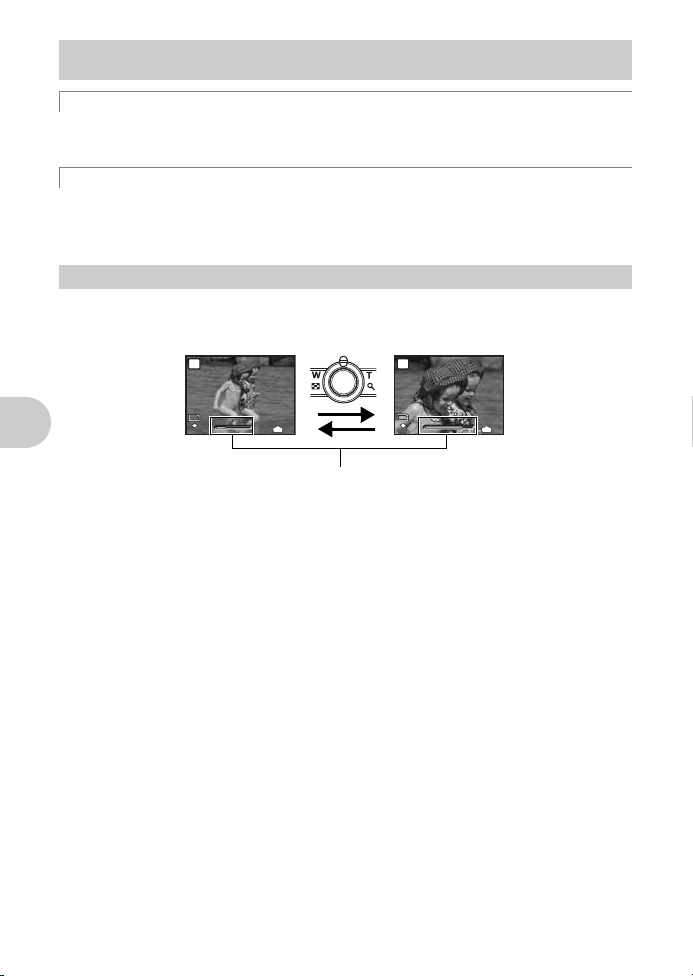
d
e
Uzaklaştırma:
Zoom kolunu W
ucuna döndürün.
Yak ınlaştırma:
Zoom kolunu T
ucuna döndürün.
Geçerli zoom konumu optik zoom alanı içindeyken zoom çubuğu
beyazdır. Dijital zoom devreye girdiğinde, zoom çubuğu sarı olur ve
görüntü daha da büyütülür.
Zoom çubuğu
WW TT
P
44
IN
8M8
M
N
ORMNORM
WW TT
P
44
IN
8M8
M
N
ORMNORM
/ S düğmesi
Monitör parlaklığını artırılması (Arka plan ışığının artırılması) /
Resimlerin silinmesi
Monitör parlaklığının artırılması (Arka plan ışığının artırılması)
Çekim modundayken düğmesine basıldığında monitör daha parlak olur. 10 saniye süresince
herhangi bir işlem yapılmazsa, orijinal parlaklığına geri döner.
•[s
] içinde [BRIGHT] seçildiğinde, monitör parlaklığı değişmez.
S
Resimlerin silinmesi
S
Oynatma modundayken, silmek istediğiniz resmi seçiniz ve
•
Resimler bir kez silindikten sonra tekrar geri getirilemezler. Saklamak istediğiniz resimleri kaza ile
silmemek için, her resmi silmeden önce kontrol ediniz.
g«0 Resimlerin korunması
Zoom kol
Çekim modu: Nesnenin yakınlaştırılması
Optik zoom: 5x
Dijital zoom: 4x (optik zoom x dijital zoom: Maks. 20x)
» (S. 24)
Çekim sırasında yakınlaştırma / yakın plan oynatma
düğmesine basınız.
Düğmeli işlemler
16 TR
Page 17
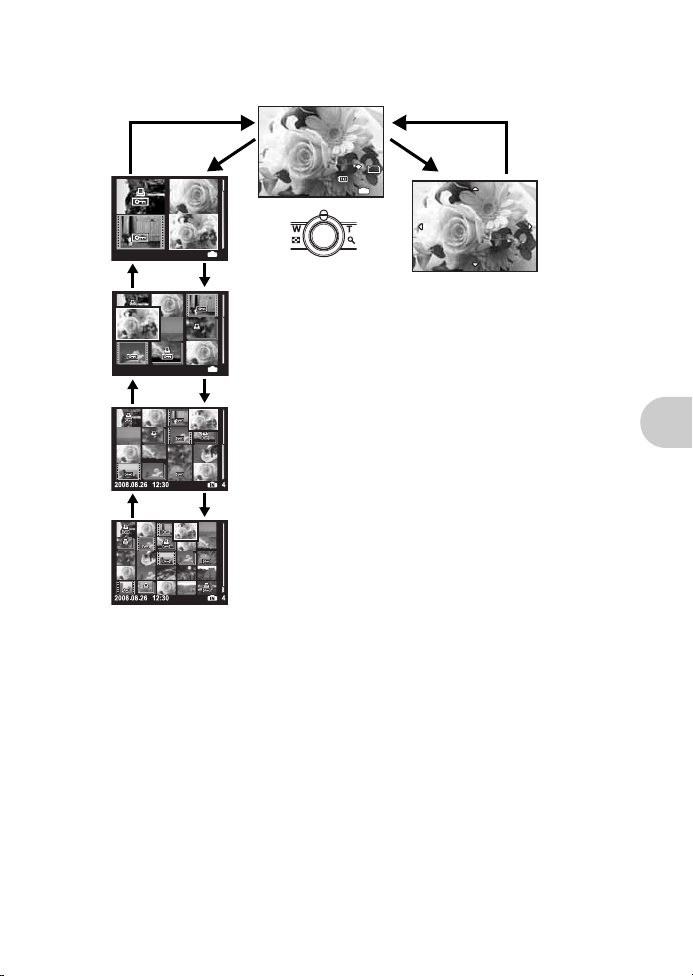
Oynatma modu: Resim görüntüsünün değiştirilmesi
2008.08.262008.08.26 12:3012:30
1010
xx
44
IN
44
IN
2008.08.262008.08.26 12:3012:30
100-0004100-0004
8M8
M
N
ORMNORM
2008.08.262008.08.26 44
IN
12:3012:30
Yakı n plan oynatma
•
Artımlı olarak yakınlaşmak için zoom
kolunu T ucuna (özgün büyüklüğün
yaklaşık 10 katı) ve uzaklaşmak için
W ucuna döndürünüz ve tutunuz.
•
Yak ın plan oynatma sırasında resmi
gösterilen yönde kaydırmak için,
ok tuşları takımını kullanınız.
•
Tek kare oynatmaya dönmek için,
düğmesine basınız.
İndeks görüntüleme
•
Oynatılacak resmi seçmek
için, ok tuşları takımını
kullanıp
düğmesine
basarak seçilen resmin
tek kare olarak
görüntülenmesini
sağlayabilirsiniz.
Tek ka re oy nat ma
•
Resimlere göz atmak için, ok tuşlarını kullanınız.
W
TW
W
T
W
T
W
T
T
Düğmeli işlemler
TR 17
Page 18
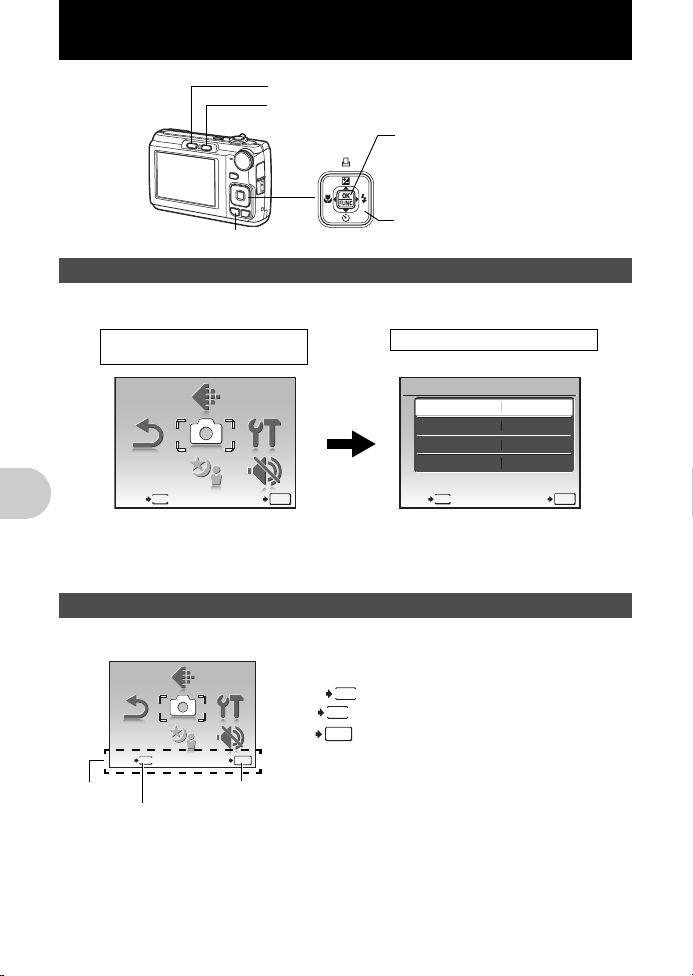
Menü işlemleri
m
düğmesi
Ok tuşları takımı (
ONXY
)
K
düğmesi (Çekim modu)
q
düğmesi (Oynatma modu)
IMAGE
QUALITY
CAMERA
MENU
CAMERA
MENU
CAMERA
MENU
SETUPSETUPSETUP
RESET
SCENESCENESCENE
SILENT
MODE
SILENT
MODE
SILENT
MODE
R
OFF
CAMERA MENU
SET
OK
OFF
FACE DETECT
PANORAMA
AUTOISO
MENU
EXIT
Üst menü
(Sabit resim çekim modu)
CAMERA MENU öğeleri
MENU
IMAGE
QUALITY
IMAGE
QUALITY
CAMERA
MENU
CAMERA
MENU
CAMERA
MENU
CAMERA
MENU
SETUPSETUPSETUPSETUPRESETRESET
SCENESCENESCENESCENE
SILENT
MODE
SILENT
MODE
SILENT
MODE
SILENT
MODE
SET
OK
EXIT
İşlem kılavuzu
m
düğmesi
: Bir menü geri gitmenizi sağlar.
: Menüden çıkmanızı sağlar.
:Öğeyi ayarlamanızı sağlar.
MENU
BACK
Menüler hakkında
Monitörde üst menüyü görüntülemek için, m düğmesine basınız.
•
Üst menüde görüntülenen içerik, moda göre değişir.
IMAGE
QUALITY
CAMERA
MENU
SCENE
SETUP
SILENT
MODE
SET
OK
m
düğmesine basınız.
RESET
MENU
EXIT
•
[CAMERA MENU], [PLAYBACK MENU], [EDIT], [ERASE], veya [SETUP], seçiniz ve düğmesine
basınız. Menü öğesinin seçilmesi için olan ekran görüntülenir.
•
Mod kadranı R ayarına getirildiğinde ve ayarlar çekim kılavuzuna uygun olarak yapıldığında,
çekim kılavuzu ekranını görüntülemek için
İşlem kılavuzu
Menü işlemleri sırasında, düğmeler ve düğmelerin fonksiyonları ekranın dibinde görüntülenir.
Menü işlemleri
Menüleri gezmek için bu kılavuzları izleyiniz.
18 TR
EXIT
SET
MENU
OK
Page 19
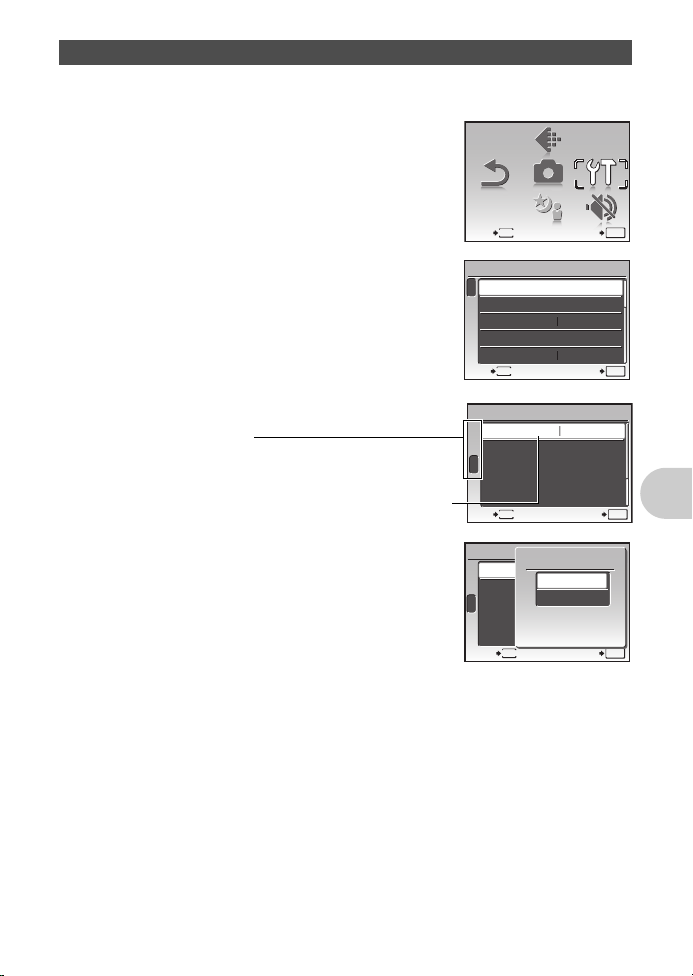
Menülerin kullanılması
MENU
SET
OK
EXIT
IMAGE
QUALITY
IMAGE
QUALITY
CAMERA
MENU
CAMERA
MENU
CAMERA
MENU
CAMERA
MENU
SETUPSETUPSETUPSETUPRESETRESET
SCENESCENESCENESCENE
SILENT
MODE
SILENT
MODE
SILENT
MODE
SILENT
MODE
BACKUP
NO
SETUP
SET
OK
ENGLISH
PIXEL MAPPING
K/q
W
MEMORY FORMAT
MENU
EXIT
1
2
3
SETUP
MENU
EXIT SET
OK
POWER SAVE OFF
1
3
2
Seçilen öğe farklı bir renkte görüntülenir.
Sayfa göstergesi:
Bu işaret, sonraki sayfada ek menü öğeleri olduğunda
görüntülenir.
OK
SETBACK
MENU
SETUP
POWER MODE
OFF
1
3
2
POWER SAVE
ON
OFF
Burada, [POWER SAVE] ayarları örnek verilerek menülerin nasıl kullanılacağı açıklanır.
1
Mod kadranını
2
Üst menüyü görüntülemek için,
düğmesine basınız. [SETUP] seçmek
düğmesine, ardından
•
[POWER SAVE], [SETUP] altındaki bir menüde yer alır.
R
modundan farklı bir moda ayarlayınız.
m
Y
düğmesine basınız.
3 ON
4
düğmesine basarak [POWER SAVE]
seçiniz ve
•
Kullanılamayan ayarlar seçilemezler.
•
İmleci sayfa göstergesine taşımak için, X düğmesine
basınız. Sayfayı değiştirmek için,
kullanınız. Önceki öğe seçim ekranına dönmek için,
Y
düğmesine basınız.
ya da düğmesine basınız.
ON
düğmelerini
[OFF] veya [ON] değerini seçmek için ON
düğmesine basınız ve
•
Menü öğesi ayarlanır ve önceki menü görüntülenir. Menüden
çıkmak için,
•
Herhangi bir değişikliği iptal etmek ve menülerde çalışmaya
devam etmek için,
düğmesine basınız.
m
düğmesine basınız.
düğmesine arka arkaya basınız.
düğmesine basmadan m
Menü işlemleri
TR 19
Page 20
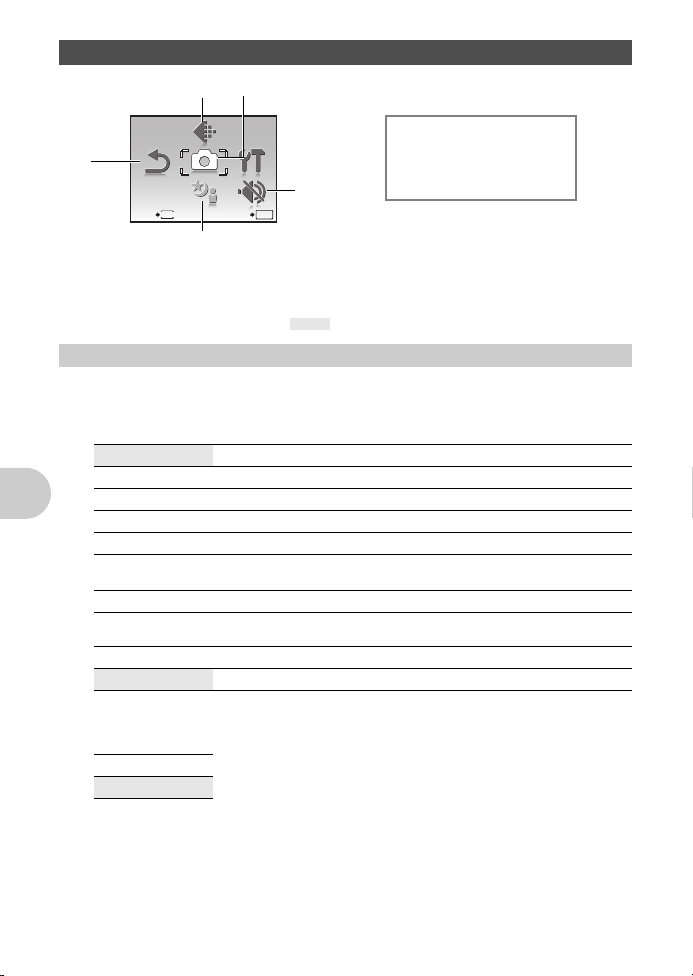
Çekme modu menüsü
2
* Olympus xD-Picture Card kartı gereklidir.
4
3
1
5
4
CAMERA MENU
IMAGE
QUALITY
CAMERA
MENU
CAMERA
MENU
CAMERA
MENU
SETUPSETUPSETUP
RESET
SCENESCENESCENE
SILENT
MODE
SILENT
MODE
SILENT
MODE
ISO
R
(sabit resim)
R
(video)
PANORAMA
*
FACE DETECT
1
IMAGE
QUALITY
CAMERA
MENU
SCENE
SETUP
SILENT
MODE
SET
OK
Resim kalitesinin değiştirilmesi
RESET
MENU
EXIT
•
Bazı fonksiyonlar, seçilen moda bağlı olarak kullanılamaz.
g
«Çekim modlarında ve sahnelerde kullanılabilen fonksiyonlar» (S. 45)
g
«SETUP menüleri» (S. 26)
•
Fabrika ayarları gri renkli görüntülenir ( ).
IMAGE QUALITY
Bu fonksiyon [IMAGE SIZE] ve [COMPRESSION] ayarlamanıza izin verir.
Sabit resim görüntü kalitesi ve uygulamaları
IMAGE SIZE Uygulama
G
3264 x 2448 • A3 boyutundan büyük resimlerin yazdırılması için uygundur.
H
2560 x 1920 • A4 boyutundaki resimlerin yazdırılması için uygundur.
I
2048 x 1536 • A4 boyutuna kadar resimlerin yazdırılması için uygundur.
J
1600 x 1200 • A5 boyutundaki resimlerin yazdırılması için uygundur.
K
1280 x 960 • Kartpostal boyutundaki resimlerin yazdırılması için uygundur.
C
0640 x 480 • Resimleri TV'de seyretmek veya resimleri eposta veya web sitelerinde
D
1920 x 1080 • Resimleri geniş ekran TV'de izlemek için uygundur.
kullanmak için uygundur.
K
Menü işlemleri
Video görüntüsü kalitesi
g
«Kaydedilebilir sabit resim sayısı ve videoların kayıt süresi» (S. 41)
20 TR
COMPRESSION
L
FINE • Yüksek kalitede çekim.
M
NORMAL • Normal kalitede çekim.
IMAGE SIZE
C
640 x 480
E
320 x 240
Page 21

RESET
234
Mikrofon
NO / YES
Çekim fonksiyonlarını varsayılan ayarlara döndürün.
Çekim fonksiyonlarının varsayılan ayarlara döndürülmesi
Fabrikanın varsayılan ayarlarına döndürülen fonksiyonlar
f M
g
F
&
Y
#
IMAGE SIZE (Sabit resim / Video)
SIKIŞTIRMA (COMPRESSION)
ISO AUTO (OTOMATİK) S. 21
R
(sabit resim) OFF (KAPALI) S. 21
R
(video) ON (AÇIK) S. 22
FACE DETECT OFF (KAPALI) S. 22
Sahne seçim ekranı, duruma en uygun olan örnek resimleri ve çekim modunu görüntüler. Yalnızca mod
kadranı
•
Diğer sahneye geçildiğinde, çoğu kamera ayarı her sahnenin kendine özgü varsayılan ayarına
döndürülür.
g«f
Fonksiyon Fabrika çıkış ayarı Ref. Sayfası
f
(Sahne)
f
ayarında olduğunda ayarlanabilir.
NIGHT+PORTRAIT S. 12
Normal ekran S. 13
0.0 S. 14
OFF (KAPALI) S. 15
OFF (KAPALI) S. 15
AUTO (OTOMATİK) S. 15
G
/
E
M
S. 20
Koşullara göre bir sahne seçerek bir resim çekme
Koşullara göre bir sahne seçerek resim çekilmesi» (S. 12)
S. 20
CAMERA MENU menüsü
ISO
.................................................................................................................ISO duyarlılığının değiştirilmesi
AUTO Duyarlılık, nesnenin koşullarına göre otomatik olarak ayarlanır.
64 / 100 / 200 /
400 / 640
Düşük bir değer, temiz ve net resimlerin gün ışığında çekilmesi iin gereken
duyarlılığı azaltır. D eğer ne denli yüksek olursa kameranın ışık duyarlılığı, yüksek
örtücü hızlarındaki ve zayıf ışık koşullarındaki çekim yeteneği o denli iyileşir.
Bununla birlikte, yüksek bir duyarlılık ortaya çıkan resme biraz grenli bir görüntü
verebilir.
Menü işlemleri
R
(sabit resimler)
OFF (KAPALI) / ON
Etkinleştirildiğinde [ON], kamera resim çekildikten sonra yaklaşık 4 saniye
süreyle ses kaydeder.
Kayıt başladığında, kamera mikrofonunu, kaydetmek istediğiniz sesin
kaynağına doğrultunuz.
................................................................... Sabit resimlerle birlikte ses kaydedilmesi
TR 21
Page 22

R
Resimleri soldan sağa doğru birleştirir Resimleri aşağıdan yukarıya doğru birleştirir
Y
: Bir sonraki resim,
sağ kenara iliştirilir.
X
: Bir sonraki resim,
sol kenara iliştirilir.
O
: Bir sonraki resim,
üst kenara iliştirilir.
N
: Bir sonraki resim,
alt kenara iliştirilir.
5
(video)
...................................................................................Videoların sesli ya da sessiz kaydedilmesi
OFF (KAPALI) / ON [ON] (ses kaydediliyor) seçildiğinde, video kaydı sırasında optik zoom
PAN OR AMA
Panorama çekimi, verilen CD-ROM’dan OLYMPUS Master yazılımı kullanılarak, panorama resimleri
oluşturmanıza olanak tanır. Panorama çekimi için, bir Olympus xD-Picture Card gereklidir.
Resimleri hangi kenara iliştirmek istediğinizi belirlemek için, ok tuşları takımını kullanınız ve resimlerin
kenarları üst üste binecek şekilde, resimleri çekiniz. Bir önceki resmin, sonraki resimle birleşeceği kısmı,
çerçeve içinde kalmaz. Çerçevedeki kısmın nasıl göründüğünü hatırlamanız ve kenarların üstü üste
binmesi için, sonraki resmi buna göre çekmeniz gerekir.
•
Çıkmak için düğmesine basınız.
•
10 resme kadar, panorama çekim mümkündür. 10 resim çekildikten sonra uyarı işareti (g)
görüntülenir.
FACE DETECT
Kamera çerçeve içinde bir yüz arar ve ona odaklanır.
•
Kişiye bağlı olarak bazı yüz tanınmayabilir.
Menü işlemleri
............................................................................................... Panoramik resim oluşturulması
................................................................................................................... Yüze odaklanma
OFF (KAPALI) / ON
SILENT MODE
kullanılamaz. Yalnızca dijital zoom kullanılabilir.
İşlem seslerinin kapatılması
OFF (KAPALI) / ON Bu fonksiyon, çekim ve oynatma sırasında (uyarı sesleri ve deklanşör
sesi gibi çeşitli) kullanım seslerini kapatmanıza olanak tanır.
22 TR
Page 23

Oynatma modu menüsü
SLIDESHOW
PRINT
ORDER
PLAYBACK
MENU
PLAYBACK
MENU
PLAYBACK
MENU
SETUPSETUPSETUP
ERASEERASEERASE
EDITEDITEDIT
SILENT
MODE
SILENT
MODE
SILENT
MODE
MY
FAVORITE
MY
FAVORITE
MY
FAVORITE
3
*2
6
Q
P
3
EDIT
4
*1, *2
5
0
y
R
5
PLAYBACK MENU
1
*2
2
*2
*1 Bir kart gereklidir.
*2 Video seçildiğinde
bu seçilmez.
1
2
MENU
SLIDESHOW
SLIDESHOW
SLIDESHOW
SLIDESHOW
ADD
FAVORITE
ADD
FAVORITE
ADD
FAVORITE
ADD
FAVORITE
EXITEXITEXITEXIT
SET
OK
EXIT
My FavoriteMy Favorite
My Favorite
q
SLIDESHOW
PLAYBACK
MY
FAVORITE
MENU
EXIT SET
g
«SETUP menüleri» (S. 26)
g
«SILENT MODE
•
Fabrika ayarları gri renkli görüntülenir ( ).
İşlem seslerinin kapatılması
SLIDESHOW
Slayt gösterisini başlatmak için,
•
Videoların yalnızca ilk karesi görüntülenir.
•
Slayt gösterisini iptal etmek için, veya m düğmesine basınız.
MY FAVORITE
Yeğlediğiniz sabit resimleri yeni resim olarak dahili belleğe kaydeder ve oynatır.
En çok 9 resim kaydedilebilir.
•
Dahili bellek formatlansa bile kaydedilmiş resimler silinmeyecektir.
g
«MY FAVORITE altında kayıtlı resimleri silme» (S. 23)
Not
•
Kaydedilmiş resimler, düzenlenemez, yazdırılamaz, bir karta kopyalanamaz, bir bilgisayara
aktarılamaz veya bir bilgisayarda görüntülenemez.
VIEW FAVORITE
•
MY FAVORITE altında kayıtlı olan resimleri görüntülemek için, [VIEW FAVORITE] seçiniz.
Resimlere göz atmak için, ok tuşlarını kullanınız.
•
[ADD FAVORITE] ya da [SLIDESHOW] seçmek için, m düğmesine basınız.
.......................................................................................... Kayıtlı resimleri görüntüleme
düğmesine basınız.
My Favorite (Yeğlediklerim) altında resim kaydetme ve görüntüleme
ADD FAVORITE Resimleri My Favorite arasına ekler.
SLIDESHOW Kayıtlı resimleri otomatik olarak oynatır.
EXIT
PRINT
ORDER
EDIT
MENU
SETUP
SILENT
ERASE
MODE
OK
» (S. 22)
Resimlerin otomatik olarak oynatılması
XY
• Bir resmi seçmek için
düğmesine basınız.
• Slayt gösterisinden çıkmak için, düğmesine
basınız.
düğmelerini kullanıp
Normal oynatma moduna döndürür.
Menü işlemleri
MY FAVORITE altında kayıtlı resimleri silme
•
Silinecek resmi seçmek için ok tuşları takımını kullanıp S düğmesine
basınız. [YES] (evet) seçeneğini belirleyiniz ve
•
MY FAVORITE altında kayıtlı olan resimler silinseler dahi, dahili bellek
veya kart üzerindeki özgün resimler silinmeyebilir.
YES /
NO
düğmesine basınız.
TR 23
Page 24

SET
SET
SET
OK
MENU
BACK
3
OK
T
W
SET
4
5
........................................................................................................... Yeğlenen resimlerin kaydedilmesi
•
Bir resmi seçmek için XY düğmelerini kullanıp düğmesine basınız.
EDIT
Q
......................................................................................................... Resim büyüklüklerinin değiştirilmesi
C
640 x 480 / E 320 x 240
Bir resmin görüntü boyutunu değiştirir ve yeni bir dosya olarak kaydeder.
P
..................................................................................................................................... Bir resmin kırpılması
Bir resmi kırpıp kırpılmış resmi yeni bir resim olarak kaydedebilirsiniz.
•
Kırpmak istediğiniz resmi seçmek için XY düğmelerini kullanınız ve
düğmesine basınız.
•
Ok tuşları takımını ve zoom düğmesini kullanıp alan seçimi kutusunun
konumunu ve boyutunu ayarlayınız ve
düğmesine basınız.
PRINT ORDER
Bu fonksiyon, karta kaydettiğiniz resimlerin beraberinde, baskı verisini (baskı sayısı ve tarih /
saat bilgisi) kaydetmenizi sağlar.
g
«Baskı ayarları (DPOF)» (S. 31)
Baskı rezervasyonları yapılması (DPOF)
PLAYBACK MENU
0
............................................................................................................................... Resimlerin korunması
Korunmuş resimler [ERASE], [SEL. IMAGE] veya [ALL ERASE]
kullanılarak silinemez, ancak formatlama ile silinebilir.
•
Resmi seçmek için XY düğmelerini kullanınız ve korunmuş
duruma getirmek için
Arka arkaya birkaç kareyi koruma altına alabilirsiniz. Bir resim
korunduğunda ekranda
ON
düğmelerini kullanıp [ON] seçiniz.
9
işareti görüntülenecektir.
OFF (KAPALI) / ON
Menü işlemleri
0
OFFOFF
ON
EXIT
OK
24 TR
Page 25

y
EXIT
OK
y
+90°
EXIT
OK
y
0° –90°
EXIT
OK
y
SET
OK
MENU
BACK
NO
YESYES
R
6
1
42536
IN
OK
S
MENU
BACK GO
SEL. IMAGE
.............................................................................................................................. Resimlerin döndürülmesi
U
+90° /V 0° / T –90°
XY
düğmelerini kullanıp bir resim seçiniz ve ON kullanarak resimleri [U +90°] / [V 0°] / [T –90°]
döndürünüz. Arka arkaya birkaç kareyi döndürebilirsiniz.
R
....................................................................................................................... Sabit resimlere ses eklenmesi
YES / NO
Kamera dik tutularak çekilen resimler, yatay olarak görüntülenir.
Bu fonksiyon, bu gibi resimleri döndürme imkanı vererek
resimlerinizin dik görüntülenmelerini sağlar. Resimlerin duruş yönü,
güç kapatılsa dahi kaydedilir.
Sesler, yaklaşık 4 saniye süre ile kaydedilir.
•
Bir resmi seçmek amacıyla ok tuşları takımını XY kullanınız ve kayda
başlamak için
düğmesine basınız.
•
[BUSY] çubuğu geçici olarak görüntülenir.
ON
ile [YES] seçeneğini belirleyiniz, sonra
ERASE
Korunmuş resimler silinemez. Korunmuş resimleri silmeden önce, korumayı iptal ediniz. Resimler bir
kez silindikten sonra tekrar geri getirilemezler. Saklamak istediğiniz resimleri kaza ile silmemek için,
her resmi silmeden önce kontrol ediniz.
•
Dahili bellekteki resimleri silerken kartı kameraya yerleştirmeyiniz.
•
Karttaki resimleri silmek için kameraya peşinen bir kart yerleştiriniz.
•
Dahili belleğin mi yoksa kartın mı kullanıldığını ekran üzerinden onaylayabilirsiniz.
g
«Dahili belleğin ya da kartın kullanılması» (S. 47)
SEL. IMAGE
ALL ERASE
•
[YES] (evet) seçeneğini belirleyiniz ve düğmesine basınız.
.................................................................................................... Tek kareyi seçerek silinmesi
•
Resmi seçmek için ok tuşları takımını kullanınız ve resme işaretini
eklemek için
•
Seçimi iptal etmek için, yeniden düğmesine basınız.
•
Seçim tamamlandığında / S düğmesine basınız.
•
[YES] (evet) seçeneğini belirleyiniz ve düğmesine basınız.
......................................................... Dahili bellekteki veya karttaki tüm resimlerin silinmesi
Seçilen resimleri silme / Tüm resimlerin silinmesi
R
düğmesine basınız.
Menü işlemleri
TR 25
Page 26

SETUP menüleri
MENU
SET
OK
EXIT
IMAGE
QUALITY
IMAGE
QUALITY
CAMERA
MENU
CAMERA
MENU
CAMERA
MENU
CAMERA
MENU
SETUPSETUPSETUPSETUPRESETRESET
SCENESCENESCENESCENE
SILENT
MODE
SILENT
MODE
SILENT
MODE
SILENT
MODE
MENU
SET
OK
EXIT
PLAYBACK
MENU
PLAYBACK
MENU
PLAYBACK
MENU
PLAYBACK
MENU
SETUPSETUPSETUPSETUP
ERASEERASEERASEERASE
EDITEDITEDITEDIT
SILENT
MODE
SILENT
MODE
SILENT
MODE
SILENT
MODE
PRINT
ORDER
PRINT
ORDER
PRINT
ORDER
PRINT
ORDER
MY
FAVORITE
MY
FAVORITE
MY
FAVORITE
MY
FAVORITE
SLIDE-
SHOW
SLIDE-
SHOW
SLIDE-
SHOW
SLIDE-
SHOW
Oynatma modu
Çekim modu
MEMORY FORMAT (FORMAT*1)
BACKUP
*1
W
PIXEL MAPPING
*2
K
/
q
MENU COLOR
SOUND SETTINGS
s
X
VIDEO OUT
POWER SAVE
SETUP
*1 Bir kart gereklidir.
*2 Bu öğe, oynatma modunda seçilemez.
•
Fabrika ayarları gri renkli görüntülenir ( ).
MEMORY FORMAT (FORMAT)
Dahili bellek veya kart formatlandığında, korunan resimler dahil, var olan tüm veri silinir
(«My Favorite» – Yeğlediklerim klasöründe kayıtlı olan resimler silinmez). Formatlamadan önce,
önemli verilerinizi kaydetmeyi veya bilgisayara aktarmayı unutmayınız.
•
Dahili belleği formatlarken kamerada kart bulunmadığından emin olunuz.
•
Kartı formatlarken, kartın kameraya takılı olduğundan emin olunuz.
•
Markası OLYMPUS olmayan veya bilgisayarda formatlanan kartları kullanmadan önce, kartları bu
kamera ile formatlamanız gerekir.
BACKUP
İsteğe bağlı kartı, kameraya takınız. Verinin kopyalanması işlemi, dahili bellekteki resmin silinmesine
neden olmaz.
•
W
Menü işlemleri
Ekran görüntüleri için, dil seçebilirsiniz. Seçilebilir diller, bu kamerayı aldığınız yere bağlı olarak
değişebilir.
PIXEL MAPPING
Piksel eşleştirme özelliği, kameranın, CCD ve resim işleme fonksiyonlarını kontrol etmesini ve
ayarlamasını sağlar. Bu fonksiyonu sıkça çalıştırmaya gerek yoktur. Yaklaşık yılda bir kez çalıştırılması
tavsiye edilir. Piksel eşleştirme fonksiyonunun düzgün performansla çalışması için, resimleri çektikten
veya resimleri görüntüledikten sonra en az bir dakika bekleyiniz. Piksel eşleştirme sırasında kamerayı
kapatı
[PIXEL MAPPING] seçiniz. [START] görüntülendiğinde,
26 TR
............................................................................Resimlerin dahili bellekten karta kopyalanması
Verinin yedeklenmesi biraz zaman alabilir. Kopyalama işlemini başlatmadan önce pilin boşalmış olup
olmadığını kontrol ediniz.
..........................................................................................................................Monitör dilinin seçilmesi
.................................................................... Resim işleme fonksiyonunun ayarlanması
rsanız, baştan başlayınız.
.........................................Dahili belleğin ya da kartın formatlanması
düğmesine basınız.
Page 27

K
X
YM
YMD
DTIME
2008 08 26 12 30
MENU
CANCEL
Y-M -D
Ayarı iptal eder.
Saat
Tarih biçimleri
(Y-M-D, M-D-Y, D-M-Y–
Y-A-G, A-G-Y, G-A-Y)
Dakika
•
Yılın [Y] ilk iki rakamı sabittir.
•
Saat, 24 saat formatında gösterilir.
•
Saati kesin olarak ayarlamak için, imleç
«Minute» (Dakika) ya da «Y / M / D»
konumunda durduğunda, referans olarak
aldığınız saat sinyali 00 saniyeyi
gösterdiği an
düğmesine basınız.
/
q
..............................................................................Kameranın K ya da q düğmesi ile açılması
YES
NO Güç açık değil. Kamerayı açmak için,
MENU COLOR
NORMAL / COLOR1 / COLOR2 / COLOR3 / MY FAVORITE
•
«My Favorite» (yeğlediklerim) klasöründeki bir resmi resmi arkaplan resmi olarak ayarlamak için
[MY FAVORITE] seçiniz ve
g «SET
K
düğmesine basıldığında kamera çalışır ve çekim modunda başlatılır.
Kamerayı çalıştırıp oynatma modunda başlatmak için, q düğmesine basınız.
o
düğmesine basınız.
........................................................ Menü ekranı renginin ve arka planının ayarlanması
Y
Yeğlenen resimlerin kaydedilmesi
düğmesine basınız.
» (S. 24)
SOUND SETTINGS
[SOUND SETTINGS] ile aşağıdaki ayarları yapabilirsiniz:
•
Düğmelerin seslerinin ayarlanması. (BEEP)
•
Deklanşörün sesinin seçilmesi. (SHUTTER SOUND)
•
Kameranın uyarı seslerinin düzeyinin ayarlanması. (8)
• Oynatma sırasındaki ses düzeyinin ayarlanması. (q VOLUME)
BEEP OFF (ses yok) / LOW / HIGH
SHUTTER SOUND OFF (ses yok) / LOW / HIGH
8
q
VOLUME OFF (ses yok) / 1 / 2 / 3 / 4 / 5
[SILENT MODE] ayarlayarak tüm sesleri bir seferde sessizleştirebilirsiniz.
•
g «SILENT MODE
s
.............................................................................................................. Monitör parlaklığının ayarlanması
BRIGHT / NORMAL
X
..................................................................................................................Tarih ve saat ayarının yapılması
Tarih ve saat her resimle birlikte kaydedilir ve dosya isminde kullanılır. Tarih ve saat ayarlı değilse,
kamera her açıldığında [
............................................................................................ Kameranın sesini ayarlar
OFF (ses yok) / LOW / HIGH
İşlem seslerinin kapatılması
X
] ekranı görüntülenir.
» (S. 22)
Menü işlemleri
TR 27
Page 28

VIDEO OUT
TV’deki ayarlar
TV cihazını çalıştırınız ve video giriş moduna
ayarlayınız.
•
Video girişi moduna geçilmesine ilişkin bilgi için,
TV’nizin kullanma kılavuzuna bakınız.
•
Ekranda görüntülenen resimler ve bilgiler TV’nin
ayarlarına bağlı olarak kırpılabilir.
Kameranın çalıştırılması
Kamerayı açınız ve oynatma modunu seçmek
için
q
düğmesine basınız.
•
Çekilen en son resim TV’de görüntülenir.
Görüntülemek istediğiniz resmi seçmek için ok
tuşlarını kullanınız.
TV’nin video giriş (sarı) ve ses giriş
(beyaz) yuvasına bağlayınız.
AV kablosu (dahildir)
Konektör kapağı
Çoklu konektör
Kamera görüntülerini bir TV cihazında oynatmak için video çıkışını, TV’nizin video sinyali türüne
ayarlayınız.
•
Ülkeye / bölgeye göre TV video sinyali türleri değişir. Kamerayı TV’ye bağlamadan önce video sinyali
türünü kontrol ediniz.
Resimlerin bir TV cihazında oynatılması
Bağlamadan önce, kamerayı ve TV’yi kapatınız.
..................................................................................Resimlerin bir TV cihazında oynatılması
NTSC / PAL
NTSC: Kuzey Amerika, Tayvan, Kore, Japonya
PAL: Avrupa ülkeleri, Çin
Var say ılan fabrika ayarları, kameranın satıldığı bölgeye göre farklılık
gösterir.
POWER SAVE
OFF (KAPALI) / ON
Menü işlemleri
................................................................. Kameranın güç tasarrufu moduna ayarlanması
28 TR
Çekim modundayken yaklaşık 10 saniye süreyle herhangi bir işlem
yapılmazsa, monitör otomatik olarak kapatılır. Zoom ayarlayıcısı ya
da başka düğmelere basıldığında kamera, güç tasarrufu modundan
çıkar.
Page 29

Resimlerin bastırılması
Çoklu konektör
USB kablosu
Konektör kapağı
Doğrudan baskı (PictBridge)
Kamerayı, PictBridge standardıyla uyumlu bir yazıcıya bağlayarak, resimleri doğrudan bastırabilirsiniz.
EASY PRINT ................. Monitörde görüntülenen resmi, yazıcınızın standart ayarlarını
CUSTOM PRINT............ Yazıcınızdaki çeşitli yazdırma ayarları ile yazdırır.
•
PictBridge farklı üreticilerin yazıcı ve dijital kameralarını birbirine bağlamak ve resimleri doğrudan
yazdırmak için kullanılan bir standarttır. Yazıcınızın PictBridge ile uyumlu olup olmadığını anlamak
için, yazıcının kullanım kılavuzuna bakınız.
•
Yaz ıcının standart ayarları, kullanılabilir yazdırma modları, kağıt boyutu gibi ayar öğeleri ve yazıcının
kullanılabilir kağıt tipi, kağıt ve mürekkep kartuşu nasıl yerleştirilir gibi özellikleri için yazıcının
kullanma kılavuzuna bakınız.
EASY PRINT
1
Oynatma modundayken, yazdırmak istediğiniz resmi monitörde
görüntüleyiniz.
2
Yazıcıy çalıştırınız ve kamera ile birlikte verilen USB kablosunun bir ucunu
kameranın çoklu bağlantı ucuna ve diğer ucuna yazıcının USB bağlantısı
yuvasına bağlayınız.
kullanarak yazdırır.
Resimlerin bastırılması
•
[EASY PRINT START] ekranı görüntülenir.
3 OF
4
/ < düğmesine basınız.
•
Baskı işlemi başlar.
•
Baskı tamamlandığında, resim seçimi ekranı görüntülenir. Başka bir
esim bastırmak amacıyla resim seçmek için
ve
OF
/ < düğmesine basınız.
XY
düğmesine basınız
USB kabloyu çıkartma.
EASY PRINT START
PC / CUSTOM PRINT
OK
TR 29
Page 30

Diğer baskı modları ve baskı ayarları (CUSTOM PRINT)
PRINT
Seçilen resmi bastırır.
ALL PRINT
Dahili bellekte veya kartta saklanan tüm resimleri bastırır.
MULTI PRINT
Bir resmi aynı sayfada birden çok kez bastırır.
ALL INDEX
Dahili bellekte veya kartta saklanan tüm resimlerin bir
indeksini bastırır.
PRINT ORDER
Resimleri, karttaki baskı rezervasyon verisine göre bastırır.
g
«Baskı ayarları (DPOF)» (S. 31)
İşlem kılavuzu
STANDARDSTANDARD
PRINTPAPER
SET
OK
MENU
BACK
SIZE BORDERLESS
SIZE
Yaz ıcınızda mevcut kağıt boyutlarından birini seçiniz.
BORDERLESS
Kenarlı ya da kenarsız olmasını seçiniz. [MULTI PRINT]
modunda, kenarlı seçemezsiniz.
PICS / SHEET
Bir sayfaya yerleştirilecek resim sayısını seçiniz.
Yal nızca [MULTI PRINT] modunda kullanılabilir.
100-0004100-0004
OK
44
IN
SINGLEPRINT MORE
PRINT
PRINT
Seçilen resmin bir kopyasını bastırır. [SINGLE PRINT]
(tek baskı) veya [MORE] (fazla) seçildiğinde, tek bir kopya
veya daha çok kopya bastırılır.
SINGLE PRINT
Görüntülenen resim için baskı rezervasyonu yapar.
MORE
Görüntülenen resim için baskı adedini ve verisini ayarlar.
1
S. 29 altındaki Adım 1 ve 2 izleyerek yukarıdaki 3 adım için olan ekranı
görüntüleyiniz ve
2
[CUSTOM PRINT] seçip düğmesine basınız.
3
Yazdırma ayarlarını yapmak için işlem kılavuzunu
izleyiniz.
düğmesine basınız.
USB
PC
EASY PRINT
CUSTOM PRINT
EXIT
Baskı modunun seçilmesi
PRINT MODE SELECT
PRINT
ALL PRINT
MULTI PRINT
ALL INDEX
PRINT ORDER
EXIT
MENU
OK
SET
Baskı kağıdının ayarlanması
•
[PRINTPAPER] ekranı görüntülenmezse, [SIZE], [BORDERLESS] ve [PICS / SHEET] ayarları
varsayılan değerlerindedir.
Bastırılacak resmin seçilmesi
Bastırmak istediğiniz resmi seçmek için,
indeks görünümü içerisinden bir resim seçebilirsiniz.
XY
düğmesine basınız. Ayrıca zoom düğmesini kullanıp
OK
SET
Resimlerin bastırılması
30 TR
Page 31

Baskı sayısının ve baskı verisinin ayarlanması
1
PRINT INFO
SET
OK
DATE
FILE NAME
<
x
WITHOUT
WITHOUT
P
EXIT
MENU
<
x
Baskı sayısını ayarlar. En çok 10 baskı seçebilirsiniz.
DATE
( ) [WITH] seçeneğini belirlerseniz, resimler tarihli olarak
bastırılır.
FILE NAME
( ) [WITH] seçeneğini belirlerseniz, resimler dosya adıyla
birlikte bastırılır.
P
Ok tuşları takımını ve zoom ayarlayıcısını kullanıp kırpma
çerçevesinin konumunu ve boyutunu ayarlayınız ve kırpılan
resmi yazdırmak için düğmesine basınız.
PRINT
SET
OK
MENU
BACK
PRINT
CANCEL
Veri iletimi sırasında ekran
düğmesine
basınız.
[CANCEL] seçiniz ve
düğmesine basınız.
4
[PRINT] seçip düğmesine basınız.
•
Baskı işlemi başlar.
•
[ALL PRINT] modunda [OPTION SET] seçildiğinde,
[PRINT INFO] ekranı görüntülenir.
•
Baskı tamamlandığında, [PRINT MODE SELECT]
ekranı görüntülenir.
Baskının iptal edilmesi
PRINT
TRANSFERRING
OK
CANCEL
5
[PRINT MODE SELECT] ekranında,
m
basınız.
•
Bir ileti görüntülenir.
6
USB kabloyu çıkartma.
CONTINUE
CANCEL
düğmesine
OK
SET
PRINT MODE SELECT
PRINT
ALL PRINT
MULTI PRINT
ALL INDEX
PRINT ORDER
EXIT
MENU
OK
SET
Resimlerin bastırılması
Baskı ayarları (DPOF)
Baskı rezervasyonu, karta kaydettiğiniz resimlerin beraberinde baskı verisini (baskı sayısı ve tarih /
saat bilgisi) kaydetmenizi sağlar.
Baskı rezervasyonu ile resimleri evde, DPOF uyumlu kişisel bir yazıcı ile ya da DPOF destekleyen bir
fotoğraf stüdyosunda kolayca bastırabilirsiniz. DPOF, dijital kameralardan otomatik baskı bilgisini
kaydetmek için kullanılan standart bir formattır.
•
Sadece karta saklanmış resimler için, baskı rezervasyonu yapılabilir. Baskı rezervasyonu
yapmadan önce kameraya, üzerinde kayıtlı resimler olan bir kart yerleştiriniz.
•
Başka bir cihaz tarafından ayarlanan DPOF rezervasyonları, bu kamera tarafından
değiştirilemez. Değişiklikleri, orijinal cihazı kullanarak yapınız. Kart, başka bir cihaz tarafından
ayarlanan DPOF rezervasyonları içeriyorsa, bu kamerayı kullanarak rezervasyon girilmesi,
önceki rezervasyonları silebilir.
•
Kart başına 999 resme kadar DPOF baskı rezervasyonu yapabilirsiniz.
•
Bütün yazıcılarda veya fotoğraf stüdyolarında, tüm fonksiyonlar kullanılamayabilir.
TR 31
Page 32

Baskı rezervasyonu yapma
PRINT ORDER
SET
OK
<
U
EXIT
MENU
İşlem kılavuzu
8
M
2008.08.26
12:30
100-0004
4
N
ORM
OK
SETBACK
MENU
PRINT ORDER
SET
CANCEL
1 ( 1
)
1
Oynatma modunda
2
[<] veya [U] seçip düğmesine basınız.
< Seçilen resim için baskı rezervasyonu yapar.
U Kartta kayıtlı tüm resimler için baskı rezervasyonu yapar.
[U] seçildiğinde, adım 5’e gidin.
•
m
düğmesine basınız ve [PRINT ORDER] seçiniz.
[<] seçildiğinde
3
Baskı rezervasyonları için olan çerçeveleri XY
düğmeleriyle seçiniz. Ardından, baskı sayısını
ayarlamak için,
• A
simgeli resimler için baskı rezervasyonu yapamazsınız.
•
Başka resimlerin baskı rezervasyonunu yapmak için 3. adımı
yineleyiniz.
Bir resmi kırpma
•
Kırpma çerçevesini görüntülemek için zoom ayarlayıcısını kullanınız.
•
Ok tuşları takımını ve zoom düğmesini kullanıp alan seçimi kutusunun konumunu ve boyutunu
ayarlayınız ve
4
Baskı rezervasyonu işlemlerinizi tamamladıktan sonra düğmesine
ON
düğmelerini kullanınız.
düğmesine basınız.
W
T
basınız.
5
Tarih ve saati seçiniz ve düğmesine basınız.
NO
Resimler, tarih ve saat bilgisi olmadan bastırılır.
DATE
Seçilen resimler, çekildikleri tarih bilgisi ile birlikte bastırılır.
TIME
Seçilen resimler, çekildikleri saat bilgisi ile birlikte bastırılır.
6
[SET] seçip düğmesine basınız.
X
BACK
MENU
x
0
2008.08.26
NO
DATE
TIME
N
ORM
100-0004
SET
SET
12:30
OK
8
M
4
OK
Resimlerin bastırılması
32 TR
Page 33

Baskı rezervasyon verisinin sıfırlanması
OK
SETBACK
MENU
PRINT ORDER SETTING
PRINT ORDERED
RESET
KEEP
Bütün baskı rezervasyon verisini veya sadece seçilen resimler için baskı rezervasyon verisini
sıfırlayabilirisiniz.
1
Üst menü [PRINT ORDER] seçiniz ve düğmesine basınız.
Tüm resimler için baskı rezervasyon verisinin sıfırlanması
2 [<] veya [U] seçip düğmesine basınız.
3
[RESET] (sıfırla) seçip düğmesine basınız.
Seçilen resim için baskı rezervasyon verisinin sıfırlanması
2 [<] seçip düğmesine basınız.
3
[KEEP] seçip düğmesine basınız.
4
Baskı rezervasyonlarını iptal etmek istediğiniz resmi XY düğmelerini
kullanarak seçiniz ve baskı sayısını 0'a ayarlamak için
basınız.
•
Başka resimlerin baskı rezervasyonunu iptal etmek için 4. adımı yineleyiniz.
5
Baskı rezervasyonunu iptal işini tamamladıktan sonra düğmesine
basınız.
6
Tarih ve saati seçiniz ve düğmesine basınız.
•
Ayar, baskı rezervasyonu olan diğer resimlere uygulanır.
7
[SET] seçip düğmesine basınız.
N
düğmesine
Resimlerin bastırılması
TR 33
Page 34

OLYMPUS Master’ın kullanılması
Başlamadan önce aşağıdakileri hazırlayınız.
OLYMPUS Master 2
CD-ROM
USB kablosu İşletim ortamı gereksinimlerini karşılayan
bir bilgisayar (S. 34)
Kameranızla birlikte verilen USB kablosunu kullanarak kamera ve bilgisayarı bağlayabilirsiniz ve yine
kameranızla birlikte verilen OLYMPUS Master yazılımını kullanarak resimleri bilgisayarınıza
yükleyebilirsiniz (aktarabilirsiniz).
OLYMPUS Master nedir?
OLYMPUS Master, bilgisayarınızdaki dijital resimleri yönetmek için kullanılan bir yazılımdır.
OLYMPUS Master yazılımını kurunuz
OLYMPUS Master yazılımını kurmadan önce, lütfen bilgisayarınızın aşağıdaki sistem gereksinimlerini
karşıladığından emin olunuz.
Daha yeni işletim sistemleri için, lütfen bu kılavuzun arka kapağında adresi verilen Olympus web sitesini
ziyaret ediniz.
İşletim ortamı
İşletim sistemi
CPU
RAM
Sabit disk
kapasitesi
OLYMPUS Master’ın kullanılması
Monitör
Diğer
Windows 2000 Professional / XP Home
Edition / XP Professional / Vista
Pentium III 500 MHz veya üstü Power PC G3 500 MHz veya üstü
256 MB veya fazla 256 MB veya fazla
500 MB veya fazla 500 MB veya fazla
1024 x 768 piksel veya fazla
65.536 renk veya daha fazla (16,77
milyon renk veya daha fazla önerilir)
USB bağlantı noktası veya IEEE 1394
bağlantı noktası
Internet Explorer 6 veya üstü
QuickTime 7 veya üstü önerilir
DirectX 9 veya üstü önerilir
Windows Macintosh
Mac OS X v10.3 veya üstü
Intel Core Solo / Duo 1,5 GHz veya üstü
1024 x 768 piksel veya fazla
32.000 renk veya daha fazla (16,77 milyon
renk veya daha fazla önerilir)
USB veya IEEE 1394 (FireWire) bağlantı
noktası
Safari 1.0 veya üstü (1.3 veya üstü önerilir)
QuickTime 6 veya üstü
34 TR
Page 35

Not
OLYMPUS Master yazılımının nasıl kurulacağı ile ilgili bilgiler için, CD-ROM içindeki kurulum
kılavuzuna bakınız.
Monitör
Çoklu konektör
Konektör kapağı
•
İşletim sistemi hazır kurulmuş gelen bir bilgisayar kullanın. Toplama bilgisayarla veya eklenmiş
işletim sistemi olan bilgisayarlarda bu işlemlerin çalışması garanti edilemez.
•
Eklenmiş bir USB veya IEEE 1394 (FireWire) bağlantı noktası olan bilgisayarlarda işlemler
garanti edilemez.
•
Yaz ılımı yüklemek için, yönetici hakları olan bir kullanıcı olarak oturum açmış olmanız gerekir.
•
Macintosh kullanıyorsanız, aşağıdaki işlemleri yapmadan önce, medyayı çıkardığınızdan
(sürükleyip çöp kutusu simgesi üzerine bırakınız) emin olunuz. Bunun yapılmaması, bilgisayarın
işleyişinde bir soruna neden olabilir ve bilgisayarın yeniden başlatılmasını gerektirebilir.
•
Kamera ile bilgisayarı bağlayan kabloyu çıkartınız
•
Kamerayı kapatınız
•
Kameranın pil bölmesi / kart yuvası kapağını açınız
Kameranın bilgisayara bağlanması
1
Kameranın kapalı olduğundan emin olunuz.
•
Monitör kapalı.
•
Lens kısa konumda.
2
Kameradaki çoklu konektörü, verilmiş olan USB
kablosunu kullanarak bilgisayardaki USB bağlantı
noktasına bağlayınız.
•
Bilgisayarınızdaki USB portunun yerini bulmak için, bilgisayarın
kullanım kılavuzuna başvurunuz.
•
Kamera otomatik olarak açılır.
•
Monitör açılır ve USB bağlantısı için seçim ekranı görüntülenir.
OLYMPUS Master’ın kullanılması
3
[PC] seçiniz ve düğmesine basınız.
4
Kamera bilgisayar tarafından tanınır.
•
Windows
Kamerayı bilgisayarınıza ilk kez bağladığınızda, bilgisayar
kamerayı algılamaya çalışır. Görüntülenen iletiden çıkmak
için «OK» (Tamam) tıklatınız. Kamera «Removable Disk»
(Çıkartılabilir Disk) olarak tanınır.
•
Macintosh
iPhoto programı, dijital resimlerin yönetilmesi için varsayılan uygulamadır. Dijital kameran ızı ilk
kez bağladığınızda, iPhoto uygulaması otomatik olarak başladığından, bu uygulamayı kapatınız
ve OLYMPUS Master programını başlatınız.
USB
PC
EASY PRINT
CUSTOM PRINT
EXIT
OK
SET
TR 35
Page 36

Not
•
Kamera bilgisayara bağlıyken kamera fonksiyonları devre dışıdır.
•
Kameranın bir USB hub üzerinden bilgisayara bağlanması çalışmada kararsızlıklara yol açabilir.
Bu durumda, hub kullanmayınız ve kamerayı doğrudan bilgisayara bağlayınız.
•
Adım 3’te [PC] seçilip Y düğmesine basılır ve [MTP] seçilirse, resimleriniz bilgisayarınıza
OLYMPUS Master yazılımı ile aktarılamaz.
OLYMPUS Master yazılımını başlatınız
Windows
1
Masaüstündeki «OLYMPUS Master 2» simgesini çift tıklatınız.
Macintosh
1
«OLYMPUS Master 2» klasöründeki «OLYMPUS Master 2» simgesine
çift tıklatınız.
•
Gözat penceresi görüntülenir.
•
OLYMPUS Master yazılımı kuruluşundan sonra ilk kez çalıştırıldığında, gözat penceresinden
önce OLYMPUS Master ilk ayar ekranı ve kullanıcı kayıt ekranı görüntülenir.
Ekran talimatını izleyiniz.
Kamera resimlerinin bilgisayarda görüntülenmesi
Resimlerin indirilmesi ve kaydedilmesi
1
Gözat penceresinde «Transfer Images»
(Resim aktar) tıklatıp «From Camera»
(Kameradan) tıklayınız .
•
Kameradan aktarmak istediğiniz resimleri seçebileceğiniz
pencere görüntülenir. Kameradaki tüm resimler görüntülenir.
2
«New Album» seçiniz ve albüm adını giriniz.
OLYMPUS Master’ın kullanılması
3
Aktarmak istediğiniz resim dosyalarını seçiniz ve
«Transfer Images» (Resimleri aktar) düğmesini
tıklatınız.
•
Aktarımın bittiğini belirten pencere ekrana gelir.
4
«Browse images now» (Resimlere şimdi gözat) düğmesini tıklatınız.
•
Aktarılan resimler, Gözat penceresinde görüntülenir.
36 TR
Page 37

Kamera bağlantısının kesilmesi.
Kart kullanımda lambası
OLYMPUS Master yazılımının detaylı kullanımı için, başlangıçtan sonra görüntülenen hızlı
başlangıç kılavuzuna veya OLYMPUS Master yardıma bakınız.
1
Kart kullanımda ışığının yanıp sönmediğinden
emin olunuz.
2
USB kablosunu çıkarmak için, aşağıdaki
hazırlıkları yapınız.
Windows
1
Araç çubuğundaki «Unplug or Eject Hardware» simgesine
tıklayınız.
2
Görüntülenen iletiyi tıklatınız.
3
Donanımın güvenli olarak çıkartılabileceği ile ilgili bir mesaj
görüntülendiğinde «OK» tuşuna tıklayınız.
Macintosh
1
The trash icon changes to the eject icon when the
«Untitled» or «NO_NAME» icon on the desktop is dragged.
Simgeyi sürükleyip çıkart simgesinin üzerine bırakınız.
3
USB kablosunu kameradan çekiniz.
Not
•
Windows: When you click «Unplug or Eject Hardware», a warning message may be displayed.
Resim verisinin kameradan indirilmediğinden ve tüm uygulamaların kapalı olduğundan emin
olunuz. Click the «Unplug or Eject Hardware» icon again and disconnect the cable.
OLYMPUS Master programını kullanmaksızın resimlerin bilgisayara
aktarılması ve kaydedilmesi
Bu kamera, USB yığın depolama standardı ile uyumludur. Kamerayla birlikte verilen USB kablosunu
kullanarak kamerayı bilgisayara bağlayabilirsiniz ve OLYMPUS Master programını kullanmadan
resimleri bilgisayarınıza aktarabilir ve kaydedebilirsiniz. USB kablosunu kullanarak kamerayı
bilgisayarınıza bağlamak için, aşağıdaki işletim ortamı gereklidir.
Windows
: Windows 2000 Professional / XP Home Edition / XP Professional / Vista
Macintosh
: Mac OS X v10.3 veya üstü
Not
•
Bilgisayarınızda Windows Vista varsa S. 35 altında Adım 3’te [PC] seçip Y düğmesine bastıktan
sonra Windows Foto Galerisini kullanmak için [MTP] seçebilirsiniz.
•
Aşağıdaki ortamlarda, bilgisayarınızın USB bağlantı noktası olsa dahi, veri aktarımı garanti
altında değildir.
•
Genişletme kartı vs. vasıtasıyla USB bağlantı noktası eklenmiş olan bilgisayarlar.
•
İşletim sistemi fabrikada kurulmamış olan bilgisayarlar ve toplama bilgisayarlar.
OLYMPUS Master’ın kullanılması
TR 37
Page 38

Kameranızı daha yakından tanıyın
Çekim ipuçları ve bilgi
Resim çekmeye başlamadan önce ipuçları
Pil takılı olsa da kamera açılmıyor
Pil hatalı takılmış
•
Pilleri çıkartıp düzgün olarak yeniden takınız.
Pilde yeterince güç yok
•
Yeni piller yerleştiriniz. Veya, yeniden şarj edilebilir pili kullanıyorsanız yeniden şarj ediniz.
Pil, soğuk nedeniyle geçici olarak işlemez durumda
•
Pilin başarımı, düşük ısılarda azalır ve şarjı kamerayı çalıştırmak için yeterli olmayabilir.
Pili çıkartıp, bir süre cebinize koyarak ısıtınız.
Kart kullanılamaz
Bazen kartın iletken bölgesi kirlendiğinde kamera kartı tanıyamaz ve [CARD SETUP] ekranı
görüntülenir. Bu durumda, [CLEAN CARD] seçin ve
iletken bölgeyi yumuşak kuru bir bez ile silin.
Çekme düğmesine basıldığında, hiç resim çekilmiyor
Kamera uyuma modunda
•
Pil gücünden tasarruf etmek için, kamera açıkken 3 dakika boyunca herhangi bir işlem
yapılmadığında kamera otomatik olarak uyku moduna geçer ve monitör kapatılır. Bu durumda,
çekme düğmesine basıldığı halde resim çekilmez. Resim çekmeden önce kamerayı uyku
modundan çıkarmak için, zoom düğmesine veya başka bir düğmeye basınız. Kamera
12 dakika daha kendi başına bırakılırsa otomatik olarak kapanır. Kamerayı açmak için,
o
Mod kadranı R pozisyonunda
Flaş şarj olmaktadır
düğmesine basınız.
•
Çekim kılavuzu görüntülendiğinde resim çekilemez. Çekim kılavuzunu izleyip ayarları
yaptıktan veya mod kadranını çevirip
resimleri çekiniz.
•
Resmi çekmeden önce # (flaş şarj oluyor) işaretinin yanıp sönmesini kesmesini bekleyiniz.
Tarih / saat ayarı yapılmamış
Kamera, satın alındığı zamanki ayarlarla kullanılıyor
•
Kamera satın alındıktan sonra tarih ve saat ayarı yapılmamış. Kamerayı kullanmadan önce
Kameranızı daha yakından tanıyın
tarih ve saat ayarını yeniden yapınız.
g
«Tarih ve saat ayarını yapınız» (S. 6), «X
Pil, kameradan çıkartılmış
•
Kamera yaklaşık 1 gün boyunca pilsiz bırakılırsa, tarih ve saat ayarı, fabrika çıkış ayarına geri
döner. Pil kamerada kısa bir süre kalıyorsa, tarih ve saat ayarı bu süreden daha erken
sıfırlanır. Önemli fotoğraflar çekmeden önce, tarih ve saat ayarlarının doğru olup olmadığını
kontrol ediniz.
düğmesine bastıktan sonra, kartı çıkartın ve
R
dışında bir çekim moduna ayarladıktan sonra
Tarih ve saat ayarının yapılması
» (S. 27)
38 TR
Page 39

Çekim için ipuçları
Düşük kontrastlı nesne Çerçevenin tam
ortasında aşırı parlak bir
alana sahip nesne
Dikey çizgileri
olmayan nesne
Farklı mesafelerdeki
nesneler
Hızlı hareket eden nesne Çerçevenin ortasında
olmayan nesne
Nesnenin üzerine odaklanma
Nesneye bağlı olarak, nesnenize odaklanmak için birkaç yol vardır.
Nesne çerçevenin ortasında olmadığında
•
Nesneyi çerçevenin ortasına yerleştiriniz, odağı nesne üzerinde kilitleyiniz ve resim
komposizyonunuzu oluşturunuz.
g
«Çekim düğmesi
Nesne hızlı hareket ediyor
•
Kamerayı, çekmek istediğiniz nesneyle yaklaşık aynı mesafede olan bir noktaya odaklayınız
(çekme düğmesine yarım basarak) ve resminizi yeniden oluşturup nesnenin çerçeveye
girmesini bekleyiniz.
Resim / video kaydetme
» (S. 10)
Odaklanması zor olan nesneler
•
Belirli koşullar altında, otomatik odakla odaklama yapmak zorluk olabilir.
Bu durumlarda, istenen nesne ile aynı mesafedeki yüksek kontrastlı bir nesne üzerine
odaklanınız (odak kilidi), resminizi yeniden ayarlayınız ve daha sonra resmi çekiniz. Nesnenin
dikey çizgileri yoksa, kamerayı dikey tutunuz, çekme düğmesine yarım basmak suretiyle odak
kilitleme fonksiyonunu kullanarak kamerayı odaklayınız, daha sonra çekme düğmesine yarım
basılı tutarak kamerayı yatay konuma getiriniz ve resmi çekiniz.
Resimleri bulanıklaştırmadan çekme
Kamerayı düzgün tutup resmi çekmek için, çekme düğmesine yavaşça basınız. Buna ek olarak resimler
h
modunda çekildiğinde bulanıklaşma azalır.
g «h
Resmin bulanıklaşmasına neden olacak etmenler şunlardır:
Dijital görüntü sabitleme kullanarak resim çekilmesi» (S. 12)
•
Resmi çekmek için yüksek bir büyütme kullandığınızda.
•
Örütücü hızı, karanlık bir nesneyi çekmek için fazla düşük olduğunda.
•
Flaş kullanılamıyorsa ya da örtücü hızı düşük olan bir f modu seçildiyse.
Kameranızı daha yakından tanıyın
TR 39
Page 40

Flaşsız net resim çekme
Yet e rs iz ışık olduğunda flaş otomatik olarak patlar ve resminizin bulanık çıkmasına neden olabilir.
Zayıf ışık koşullarında flaşsız resim çekerken, flaş modunu [
hassasiyetini artırın.
g«Y#
[ISO] ayarını arttırın
g
düğmesi
Flaşlı çekim
«ISO
ISO duyarlılığının değiştirilmesi
» (S. 15)
» (S. 21)
$
] (flaş kapalı) ayarına getirin, sonra ISO
Resim aşırı grenli
Resmin grenli görünmesini sağlayan birden çok etmen olabilir.
Yakı n plan resimleri çekerken dijital zoomun kullanılması
•
Dijital zoom kullanıldığında, resmin bir bölümü kırpılır ve büyütülür. Yakınlaştırma ne denli çok
olursa, resim o denli kumlu görüntülenir.
g
«Zoom kol
ISO duyarlılığını arttırma
•
[ISO] ayarını arttırdığınızda, istenmeyen veya düzgün olmayan renk noktaları şeklindeki
«parazitler» ortaya çıkarak resme grenli bir görünüm verebilir. Bu kamera, paraziti azaltırken
yüksek duyarlılıklı resim çekmeye olanak sağlayan bir fonksiyona sahiptir. Bunun birlikte,
ISO duyarlılığının arttırılması çekim koşullarına bağlı olarak düşük duyarlılıklara göre parazitli
resimler ortaya çıkartır.
g
«ISO
f
modu M, W, S veya X olarak ayarlandığında resim çekmek
•
Yuk arıdaki sahne modlarını kullanarak koyu nesnelerin resimlerini çekerken resim grenli
görünebilir.
g«f
Çekim sırasında yakınlaştırma / yakın plan oynatma
ISO duyarlılığının değiştirilmesi
Koşullara göre bir sahne seçerek resim çekilmesi» (S. 12)
» (S. 21)
» (S. 16)
Beyaz bir sahilin ya da kar sahnesinin çekilmesi
•
Genellikle parlak nesneler (örneğin, kar) kendi doğal renklerinden daha koyu ortaya çıkarlar.
Bu nesneleri gerçek renk tonlarına yaklaştırmak için,
Tersine, koyu nesneler çektiğinizde [–] yönünde ayarlamak işe yarayabilir. Bazı durumlarda,
flaş kullanılması öngörülen parlaklığın (pozlamanın) ortaya çıkmasını sağlamaz.
g«OF
(S. 14)
/ < düğmesi
Resim parlaklığını değiştirme (Pozlama telafisi) / Resimlerin bastırılması
OF
ayarını [+]’ya doğru getiriniz.
Bir nesneyi arkasından gelen ışıkla çekmek
•
Flaşı [#] (dolgu flaş) değerine getirerek dolgu flaşı ayarlayınız. Güçlü arka plan ışığında resim
Kameranızı daha yakından tanıyın
çekerken, nesnenin yüzü koyu görünmeden resim çekebilirsiniz. [
arkasından gelen ışık olduğunda değil floresan ve diğer suni ışıklar olduğunda da yararlıdır.
g«Y#
g«OF
g
düğmesi
•
Arkadan gelen ışığa karşı çekerken OF [+] olarak ayarlamak etkilidir.
(S. 14)
•
[FACE DETECT] [ON] olarak ayarlandığında, algılanan yüz için arkadan vuran ışık olduğunda
bile yeterli pozlşama sağlanacağından resimlerdeki yüzler parlak belirir.
«FACE DETECT
Flaşlı çekim
/ < düğmesi
» (S. 15)
Resim parlaklığını değiştirme (Pozlama telafisi) / Resimlerin bastırılması
Yüze odaklanma
» (S. 22)
#
] modu, yalnızca nesne
»
»
40 TR
Page 41

Ek çekim ipuçları ve bilgi
Çekilebilecek resim sayı sının arttırılması
Bu kamera ile çektiğiniz resimleri kaydetmenin iki yolu vardır.
Resimlerin dahili belleğe kaydedilmesi
•
Resimler dahili belleğe kayıt edilir ve kayıt edilebilen resim sayısı 0’a vardıında kamerayı bir
bilgisayara bağlayıp resimleri bilgisayar yüklemeniz ve resimleri dahili bellekten silmeniz
gerekir.
Kart kullanılması (xD-Picture Card) (opsiyonel)
•
Resimler, kameraya kart takılı olduğunda karta kayıt edilir. Kart dolduğunda, resimleri bir
bilgisayara kaydedebilir ve sonra ya karttan resimleri silebilir ya da yeni bir kart
kullanabilirsiniz.
•
Kameraya bir kart yerleştirildiğinde, resimler dahili belleğe kayıt edilmez. Dahili belleğe
kaydedilen resimler, [BACKUP] (yedekleme) fonksiyonuyla karta kopyalanabilir.
g
«BACKUP
«Kart» (S. 47)
Resimlerin dahili bellekten karta kopyalanması
» (S. 26)
Kaydedilebilir sabit resim sayısı ve videoların kayıt süresi
Sabit resimler
IMAGE SIZE
G
3264 x 2448
H
2560 x 1920
I
2048 x 1536
J
1600 x 1200
K
1280 x 960
C
640 x 480
D
1920 x 1080
COMPRESSION
(SIKIŞTIRMA)
L
M
L
M
L
M
L
M
L
M
L
M
L
M
Kaydedilebilir sabit resim sayısı
Dahili bellek 1 GB kart kullanırken
Sesli Sessiz Sesli Sessiz
4 4 221 223
7 8 429 438
6 6 353 359
12 12 673 695
10 10 566 576
20 21 1102 1142
16 17 913 940
32 34 1728 1881
25 26 1390 1453
47 53 2558 2907
84 107 4568 5814
148 197 7995 10.660
15 16 841 876
30 32 1640 1728
Videolar
Sürekli kayıt uzunluğu
C
E
IMAGE SIZE
640 x 480 21 san. 22 san. 17 dak. 48 san. 18 dak. 11 san.
320 x 240 58 san. 1 dak. 1 san. 29 dak. 29 dak.
Dahili bellek 1 GB kart kullanırken
Sesli Sessiz Sesli Sessiz
Kameranızı daha yakından tanıyın
TR 41
Page 42

Yeni bir kart kullanılması
•
Olympus markası olmayan bir kart veya bilgisayar gibi bir uygulama için kullanılan bir kart
kullandığınızda, kartı formatlamak için [FORMAT] fonksiyonunu kullanınız.
g
«MEMORY FORMAT (FORMAT)
Dahili belleğin ya da kartın formatlanması
» (S. 26)
Kart erişim lambası yanıp sönüyor
•
Bir resim ya da video kaydediliyor ya da bilgisayardan alınıyor (bilgisayara veriliyor).
•
Kart erişim lambası yanıp sönerken aşağıdaki işlemlerden herhangi birini yapmayınız.
Aksine davranışlarda, görüntü verisine zarar verebilirsiniz veya dahili belleği ya da kartı
kullanılamaz hale getirebilirsiniz.
•
Pil bölmesinin / kart yuvasını kapağını açınız.
•
Pili ve kartı çıkartınız.
Pilin kullanım ömrünün uzatılması
•
Resim çekmezken aşağıdaki işlemlerden herhangi birinin yapılması pil gücünü azaltabilir.
•
Çekme düğmesine arka arkaya yarım basılması.
•
Zoomun tekrar tekrar kullanılması.
•
Pil gücünden tasarruf etmek için, [POWER SAVE] ayarını [ON] değerine getiriniz veya
kullanmadığınızda kamerayı kapatınız.
g
«POWER SAVE
Kameranın güç tasarrufu moduna ayarlanması
» (S. 28)
Menülerden seçilemeyen fonksiyonlar / Fonksiyon tuşlarına basarak bile seçilemeyen
fonksiyonlar
•
Ok tuşları takımını kullanırken menülerdeki bazı öğeler seçilemeyebilir.
(Menü gri durumdadır ve seçim yapılamaz.)
•
Geçerli çekim modunda ayarlanamayan menü öğeleri.
•
Daha önce ayarlı olan bir öğe nedeniyle ayarlanamayan öğeler: [%] ve [#] vs.
•
Bazı fonksiyonlar kamerada bir kart yoksa kullanılamaz.
[PANORAMA], [PRINT ORDER], [FORMAT], [BACKUP]
•
Mod kadranı R olarak ayarlandığında, fonkdiyonlar değiştirilemez.
Fonksiyon ayarlarının varsayılan ayarlara getirilmesi
•
Çekim sırasında, değiştirilen çekim ayarlarını varsayılan ayarlara döndürmek için [RESET]
ayarını [YES] değerine getiriniz.
g
«RESET
•
Çekim fonksiyonlarının varsayılan ayarlara döndürülmesi
Kamera kapatıldığında, P modu, [IMAGE QUALITY] ve seçilen sahne modu dışındaki tüm
çekim ayarları varsayılan değerlerine döner.
» (S. 21)
Kameranızı daha yakından tanıyın
42 TR
Page 43

Oynatma yardımı ve sorun giderme ipuçları
Resimde beyaz noktalar beliriyor
•
Toz veya havadaki diğer partiküllerden yansıyan ışık geceleri flaşla çekilen resimlerde parlak
noktalar olarak belirebilir.
Oynatma ipuçları
Dahili bellekteki resimlerin oynatılması
•
Kameraya bir kart yerleştirildiğinde, dahili bellekteki resimler oynatılamaz.
Kamerayı kullanmadan önce kartı çekip çıkartınız.
Resim bilgilerini görüntüleme
•
Bir resmi görüntüleyiniz ve g / E düğmesine basınız. g / E düğmesine birden çok
kez basarak görüntülenen bilgi sayısını değiştirebilirsiniz.
g«g
(S. 13)
/ E düğmesi
Bilgi ekranlarının değiştirilmesi / Menü kılavuzunun görüntülenmesi
İstediğiniz bir resmi hızlı görüntüleme
•
Resimleri küçük resim simgesi şeklinde (indeks ekranında) görüntülemek için,
zoom ayarlayıcısını W ucuna bastırın.
g
«Zoom kol
Çekim sırasında yakınlaştırma / yakın plan oynatma
» (S. 16)
Sabit resimlere eklenen seslerin silinmesi
•
Resme eklenen bir sesi, resimden bağımsız olarak silmek mümkün değildir. Bu durumda,
mevcut ses kaydı üzerine sessizliği kaydedebilirsiniz.
g«R Sabit resimlere ses eklenmesi
» (S. 25)
Resimlerin bilgisayarda görüntülenmesi
Resmin bütününün bilgisayarda görüntülenmesi
Bilgisayar ekranında görüntülenen resmin büyüklüğü, bilgisayar ayarlarına bağlı olarak değişir.
Monitör ayarı 1024 x 768 ise ve 2048 x 1536 boyutundaki bir resmi % 100 yakınlaştırma ile
görüntülemek için Internet Explorer kullanıyorsanız, resmin bütünü kaydırma yapmadan
görüntülenemez. Resmi, bilgisayar ekranında bütünüyle görüntülemenin birkaç yolu var.
Resmin, resim görüntüleme yazılımıyla görüntülenmesi
•
Verilen CD-ROM’dan OLYMPUS Master 2 yazılımını kurun.
Monitör ayarını değiştirin
•
Bilgisayar ekranındaki simgeler yeniden düzenlenebilir. Bilgisayarınızın ayarlarının
değiştirilmesine ilişkin bilgi için, bilgisayarınızın kullanma kılavuzuna bakınız.
»
Kameranızı daha yakından tanıyın
TR 43
Page 44

Kamerada bir hata iletisi görüntülediğinde ...
OK
SET
CARD SETUP
CLEAN CARD
FORMAT
Monitör göstergesi Muhtemel sebep Düzeltici eylem
q
CARD ERROR
q
WRITE PROTECT
>
MEMORY FULL
q
CARD FULL
L
NO PICTURE
r
PICTURE ERROR
r
THE IMAGE CANNOT
BE EDITED
CARD-COVER OPEN
g
BATTERY EMPTY
Kameranızı daha yakından tanıyın
MEMORY SETUP
POWER OFF
MEMORY FORMAT
NO CONNECTION
NO PAPER
Kartla ilgili bir sorun var. Bu kart kullanılamaz. Yeni bir kart yerleştiriniz.
Karta yazmaya izin verilmiyor. Kaydedilen resim, bilgisayarda korumalı
Dahili bellekte yer kalmamıştır
ve yeni veri kaydedememektedir.
Kartta yer kalmamıştır ve yeni
veri kaydedememektedir.
Dahili bellekte veya kartta resim
bulunmamaktadır.
Seçilen resimle ilgili bir sorun var
ve seçilen resim bu kamerada
oynatılamaz.
Başka kameraların çektiği
resimler veya daha önce
düzenlenen veya düzeltilen
resimler düzenlenemez veya
sabitlenemez.
Pil bölmesi / kart yuvası kapağı
açık.
Pil boşalmış. Yeni bir pil yerleştiriniz. Veya, yeniden şarj
Kart kamera tarafından
tanınmıyor. Ya da kart
formatlanmamış.
Dahili bellekte bir hata var. [MEMORY FORMAT] [YES] seçiniz ve
IN
OK
SET
Kamera, yazıcıya veya
bilgisayara düzgün
bağlanmamıştır.
Yaz ıcıda kağıt yok. Yazıcıya kağıt yerleştiriniz.
Yaz ıcıda mürekkep yok. Yazıcının mürekkep kartuşunu değiştiriniz.
(salt-okunur) hale getirilmiş. Resmi bilgisayara
aktarınız ve salt okunur özelliğini kaldırınız.
Bir kart takınız veya gereksiz verileri siliniz.
Silmeden önce önemli resimlerin verisini bir kart
kullanarak yedekleyiniz veya bu resimleri bir
bilgisayara aktarınız.
Kartı değiştiriniz veya gereksiz verileri siliniz.
Silmeden önce, önemli resimleri bir bilgisayara
aktarınız.
Dahili bellekte veya kartta hiç resim yok.
Resim çekiniz.
Resmi bilgisayarda görüntülemek için, resim
işleme yazılımını kullanınız. Bu yapılamazsa,
resim dosyası hasar görür.
Resimleri düzenlemek için, resim işleme
yazılımları kullanınız.
Pil bölmesi / kart yuvası kapağını kapatınız.
edilebilir pili kullanıyorsanız yeniden şarj ediniz.
• [CLEAN CARD] seçiniz ve düğmesine
basınız. Kartı çıkartınız ve iletken yüzeyi
yumuşak kuru bir bez ile siliniz.
• [FORMAT] [YES] seçiniz ve düğmesine
basınız. Karttaki bütün veri silinir.
düğmesine basınız. Dahili bellekteki tüm veriler
silinir.
Kamera bağlantısını kesiniz ve yeniden doğru
şekilde bağlayınız.
44 TR
NO INK
Page 45

Monitör göstergesi Muhtemel sebep Düzeltici eylem
Kağıt sıkışmıştır. Sıkışan kağıdı çıkartınız.
JAMMED
SETTINGS
CHANGED
PRINT ERROR
r
CANNOT PRINT
Yaz ıcının kağıt tepsisi çıkartılmış
veya kamerada ayarlar
değiştirilirken yazıcı çalıştırılmış
olabilir.
Yaz ıcı ve / veya kamera ile ilgili
bir sorun var.
Başka bir kamerada çekilen
resimler bu kamerada
yazdırılamaz.
Kamerada ayar değiştirirken, yazıcıyı
çalıştırmayınız.
Kamera ve yaz
ediniz ve yeniden açmadan önce, sorunları
gideriniz.
Yaz dırma için bir bilgisayar kullanınız.
ıcıyı kapatınız. Yazıcıyı kontrol
Çekim modlarında ve sahnelerde kullanılabilen fonksiyonlar
Bazı fonksiyonlar belirli çekim modlarında kullanılamaz. Ayrıntılı bilgi için, aşağıdaki çizelgeye bakınız.
Çekim modlarında kullanılabilen fonksiyonlar
Çekme modu
h P
Fonksiyon
F 9 99999999999
& 999–9
% 999–9
Y 9 99999999999
# 9999
Zoom
IMAGE QUALITY
ISO –
R
(sabit resim) –
R
(video) – –––9––––––– S.22
PAN ORAM A –
FACE DETECT –
*1 Çekim modu [&] olarak sabitlenir.
*2 [#] [$] değerinde sabittir.
*3 [IMAGE QUALITY] [C] olarak sabittir.
h
l A
i
99999999–999
9 9999999999
9
–––––––––– S.21
999–999999
999–999999
999–99999–9
MCN
–
–
–*299
f
W
PdRSXi
V
99
99
––––*1S. 15
–––– S.15
–*29
–*2–*2–*2S. 15
Ref. Sayfası
S. 14
S. 15
S. 16
–*3S. 20
–S.21
–S.22
S. 22
Kameranızı daha yakından tanıyın
TR 45
Page 46

Ek
Kameranın bakımı
Kameranın temizlenmesi
Dış Kısım:
•
Yumu şak bezle hafifçe siliniz. Kamera çok kirliyse, bezi hafif sabunlu su ile nemlendirip iyice sıkınız.
Kamerayı nemli bezle siliniz ve daha sonra kuru bir bezle kurutunuz. Kamerayı plajda kullanmışsanız,
temiz suda ıslatılmış ve iyice sıkılmış bir bez kullanınız.
Monitör:
•
Yumu şak bezle hafifçe siliniz.
Lens:
•
Tozu, bir saç kurutma makinesiyle atınız, sonra bir lens temizleyiciyle hafifçe siliniz.
Pil / Şarj cihazı:
•
Yumu şak kuru bezle hafifçe siliniz.
Not
•
Benzin veya alkol gibi güçlü çözücüler veya kimyasal bir bez kullanmayınız.
•
Lens kirli bırakılırsa, leke oluşabilir.
Saklama
•
Kamerayı uzun süre için saklarken, pili ve kartı çıkartınız. Kamerayı serin, kuru ve iyi havalanan bir
yerde saklayınız.
•
Düzenli olarak pili takınız ve kamera fonksiyonlarını kontrol ediniz.
Not
•
Paslanmaya neden olabileceğinden, kimyasal maddelerle iş görülen yerlerde kamerayı
saklamaktan kaçınınız.
Pil
(
Kamera ile verilen pillere ek olarak, aşağıdaki pil tipleri kullanılabilir. Duruma en uygun güç
kaynağını seçiniz.
AA alkalin piller / Oxyride piller
Çekebileceğiniz resim sayısı, pil üreticisi ve çekme koşullarına bağlı olarak önemli farklar
gösterebilir.
AA NiMH piller (şarj edilebilir piller)
Olympus NiMH pilleri şarj edilebilir ve ekonomiktir. Ayrıntılar için, şarj cihazınızın kullanım
kılavuzuna başvurunuz.
(
Lityum pil paketleri (CR-V3) ve AA Manganez (Çinko-Karbon) piller kullanılamaz.
(
Kameranın güç tüketimi, kullanılan fonksiyonlara bağlı olarak değişiklik gösterir.
(
Aşağıda açıklanan koşullarda sürekli enerji tüketilir ve pillerin çabuk boşalmasına neden olur.
•
Zoom peş peşe kullanıldığında.
Ek
•
Çekme düğmesi, çekme modunda peş peşe yarı basılı tutularak otomatik odaklama etkinleştirilir.
•
Monitör uzun bir süre için açık bırakıldığında.
•
Kamera bir bilgisayara veya yazıcıya bağlı olduğunda.
(
Pil ömrü, pil tipine, pilin üreticisine, resim çekme koşullarına vs. bağlı olarak değişir. Bu nedenle
kamera, pil seviyesi uyarısını görüntülemeden ya da normalden daha erken görüntüleyerek
kendisini kapatabilir.
46 TR
Page 47

Aksesuarların yararlı kullanılması
1
2
P
44
IN
8M8
M
N
ORMNORM
2008.08.262008.08.26 12:3012:30 44
100-0004100-0004
IN
8M8
M
N
ORMNORM
Çekim modu Oynatma modu
Bellek göstergesi
B
: Dahili belleği kullanırken
Simge yok: Bir kart kullanırken
Kart
Resimler, isteğe bağlı olan kartta kaydedilebilir.
Dahili bellek ve kart, kameranın resim kaydetmek için kullandığı ortamdır; tıpkı filmli bir kamerada kullanılan
film gibi.
Dahili bellekte veya kartta kaydedilen resimler kamerada silinebilir ya da bir bilgisayar kullanılarak işlenebilir.
Taşınabilir depolama ortamlarından farklı olarak, dahili bellek çıkartılamaz ya da yenisi ile değiştirilemez.
Kaydedilebilir resim sayısı, daha büyük kapasitesi olan bir kart kullanılarak arttırılabilir.
1
Dizin alanı
Bu boş alanı kullanarak kartın içeriğini yazabilirsiniz.
2
Bağlantı alanı
Kameradan alınan verinin karta aktarıldığı kısımdır.
Bu alana doğrudan dokunmayınız.
Uygun kartlar
xD-Picture Card (16 MB – 2 GB) (Tip H / M, standart)
Dahili belleğin ya da kartın kullanılması
Çekim ya da oynatma işlemleri sırasında dahili belleğin mi yoksa kartın mı kullanıldığını ekran üzerinden
görebilirsiniz.
Not
•
Kart-kullanımda lambası yanıp sönerken pil / kart bölmesi kapağını açmayınız; lamba kameranın
veri okuduğunu veya yazdığını belirtir. Kapağı açarsanız, dahili bellek ya da kart üzerindeki
görüntü verisine zarar verebilirsiniz veya dahili belleği ya da kartı kullanılamaz duruma
getirebilirsiniz.
Ek
TR 47
Page 48

GÜVENLİK ÖNLEMLERİ
DİKKAT:
ELEKTRİK ÇARPMA RİSKİNİ AZALTMAK İÇİN KAPAĞI
(VEYA ARKA YÜZ KAPAĞINI) AÇMAYINIZ.
İÇİNDE, KULLANICININ BAKIM YAPABİLECEĞİ BİR PARÇA YOKTUR.
BAKIM İÇİN KALİFİYE OLYMPUS SERVİS PERSONELİNE BAŞVURUNUZ.
Ürün ile birlikte verilen dokümantasyonda, bir üçgen içine alınmış ünlem
işareti, önemli çalıştırma ve bakım talimatı ile ilgili olarak sizi uyarır.
TEHLİKE
Ürün, bu sembol altında verilen bilgi göz önüne alınmadan kullanılırsa,
ciddi yaralanma ve ölüm meydana gelebilir.
UYARI
Ürün, bu sembol altında verilen bilgi göz önüne alınmadan kullanılırsa,
ciddi yaralanma ve ölüm meydana gelebilir.
DİKKAT
Ürün, bu sembol altında verilen bilgi göz önüne alınmadan kullanılırsa,
hafif kişisel yaralanma, cihazın hasar görmesi veya değerli verinin kaybı
meydana gelebilir.
UYARI!
YAN GIN VEYA ELEKT RİK ÇARPMA RİSKİNİ ÖNLEMEK İÇİN, KESİNLİKLE BU ÜRÜNÜ SÖKMEYİNİZ,
SUYA MARUZ BIRAKMAYINIZ VEYA YÜKSEK RUTUBETLİ ORTAMDA ÇALIŞTIRMAYINIZ.
DİKKAT
ELEKTRİK ÇARPMA TEHLİKESİ
AÇMAYINIZ
Genel Önlemler
Tüm Talimatı okuyunuz
belgeleri gelecekte başvurmak için saklayınız.
Tem iz le me
– Bu ürünü temizlemeden önce daima fişini prizden çekiniz. Temizlik için yalnızca nemli bir bez
kullanınız. Bu ürünü temizlemek için, asla sıvı veya püskürtmeli temizlik maddesi veya organik çözücü
madde kullanmayınız.
Ekler
– Güvenliğiniz için ve ürünün hasar görmesini önlemek için, yalnızca Olympus tarafından önerilen
aksesuarları kullanınız.
Su ve Rutubet
koşullarına karşı koruma bölümlerini okuyunuz.
Yerl eştirme
Güç Kaynağı
Yabancı Nesneler
Ek
Isı
48 TR
– Ürünün hasar görmesini önlemek için, ürünü sabit bir tripod, sehpa veya destek üzerine güvenli
bir şekilde monte ediniz.
– Bu ürünü asla radyatör, ısıtıcı, soba veya stereo amplifikatörleri dahil herhangi bir tip ısı üreten cihazın
yanında kullanmayınız veya saklamayınız.
– Ürünü kullanmadan önce, bütün çalıştırma talimatını okuyunuz. Tüm kılavuzları ve
– Kötü hava koşullarına dayanıklı tasarıma sahip ürünlerle ilgili önlemler için, kötü hava
– Bu ürünü yalnızca ürün etiketi üzerinde belirtilen güç kaynağına takınız.
– Kişisel yaralanmayı önlemek için, ürün içerisine asla metal bir nesne sokmayınız.
Page 49

Kameranın Kullanılması
UYARI
(
Kamerayı yanıcı veya patlayıcı gazların yakınında kullanmayınız.
(
Flaşı ve LED’i insanlara (bebekler, küçük çocuklar vs.) yakın mesafede kullanmayınız.
•
Resmini çektiğiniz kişilerin yüzünden yaklaşık 1 m uzaklıkta olmanız gerekir. Flaş, resmini
çektiğiniz kişilerin gözlerine çok yakından patlatılırsa, kısa süreli görme kaybına neden olabilir.
(
Küçük çocukları ve bebekleri kameradan uzak tutunuz.
•
Ciddi yaralanmalara neden olabilecek aşağıdaki tehlikeli durumları önlemek için, kamerayı
daima küçük çocukların veya bebeklerin erişemeyeceği yerlerde kullanınız ve saklayınız:
•
Kameranın kayışına dolanmak sonucu boğulma tehlikesi var.
•
Kazayla pil, kart veya diğer küçük parçaların yutulması tehlikesi var.
•
Kazayla flaşın kendi gözlerine veya başka bir çocuğun gözlerine patlaması tehlikesi var.
•
Kazayla kameranın hareketli parçaları tarafından yaralanma tehlikesi var.
(
Kamera ile güneşe veya güçlü ışığa bakmayınız.
(
Kamerayı tozlu veya nemli yerlerde kullanmayınız veya saklamayınız.
(
Flaş patlarken flaşı elle kapatmayınız.
DİKKAT
(
Kamera çevresinde olağandışı bir koku, ses veya duman görürseniz derhal kamerayı
kullanmayı bırakınız.
•
Kesinlikle pilleri çıplak elle çıkarmayınız; bir yangına ya da ellerinizin yanmasına neden olabilir.
(
Kamerayı kesinlikle ıslak elle tutmayınız veya çalıştırmayınız.
(
Kamerayı çok yüksek sıcaklık oluşabilecek yerlerde bırakmayınız.
•
Bu tür yerlerde kamerayı bırakmak parçaların bozulmasına ve bazı durumlarda kameranın alev
almasına neden olabilir. Şarj cihazını, üzeri herhangi bir şeyle örtülü ise (örneğin bir battaniye
ile) kullanmayınız. Bu durum aşırı ısınmaya ve yangına neden olabilir.
(
Düşük dereceli yanıkları önlemek için, kamerayı dikkatle kullanınız.
•
Kamera metal parçalar içerdiğinden, aşırı ısınma, düşük dereceli yanıklara neden olabilir.
Aşağıdakilere noktalara dikkat ediniz:
•
Uzun süre kullanıldığında kamera ısınacaktır. Kameray ı bu durumda tutmaya devam
ederseniz, düşük dereceli yanığa neden olabilir.
•
Çok soğuk olan yerlerde kamera gövdesinin ısısı, ortamın ısısından daha düşük olabilir.
Mümkünse soğuk yerlerde kamerayı tutarken eldiven takınız.
(
Kayışa dikkat ediniz.
•
Kamerayı taşırken kayışa dikkat ediniz. Kolaylıkla nesnelere takılabilir ve ciddi hasarlara neden
olabilir.
TR 49
Ek
Page 50

Pil kullanma önlemleri
Gövdeleri, yalıtkan bir
tabakayla kısmen kaplanmış
olan veya hiç kaplanmamış
olan piller.
-
terminalleri yükseltilmiş,
ancak bir yalıtkan tabaka ile
kaplanmamış piller.
Terminalleri düz olan ve bir
yalıtkan tabaka ile tamamen
kaplanmamış piller. (Bu tür
piller,
-
terminalleri kısmen
kaplanmış olsa dahi
kullanılamazlar.)
•
Aşağıdaki AA piller kullanılamaz.
Pillerin akmasını, aşırı ısınmasını, yanmasını, patlamasını veya elektrik çarpması veya
yanmalara neden olmasını önlemek için, bu önemli ilkeleri takip ediniz.
TEHLİKE
•
Yal nızca Olympus marka NiMH piller ve uygun şarj cihazı kullanınız.
•
Pilleri kesinlikle ısıtmayınız veya yakmayınız.
•
Pilleri taşırken veya saklarken mücevher, iğne, raptiye vs. gibi metal nesnelerle temas etmelerini
engellemek için gerekli önlemleri alınız.
•
Pilleri asla doğrudan güneş ışığına maruz bırakmayınız; sıcak bir araçta veya bir ısı kaynağının
yakınındaki yüksek sıcaklıklı yerlerde saklamayınız.
•
Pillerin akmasını veya terminallerinin hasar görmesini engellemek için, pillerin kullanımı ile ilgili tüm
talimatı dikkatle izleyiniz. Kesinlikle pilleri sökmeye veya lehimleme vs. gibi herhangi bir şekilde
değiştirmeye çalışmayınız.
•
Pil sıvısı gözlerinize kaçarsa, gözlerinizi derhal temiz, soğuk su ile yıkayınız ve hemen tıbbi yardıma
başvurun.
•
Pilleri daima küçük çocukların erişemeyeceği yerlerde saklayınız. Çocuk kazayla pili yutarsa, derhal
tıbbi yardıma başvurun.
UYARI
•
Pilleri daima kuru tutunuz.
•
Pillerin akmasını, aşırı ısınmasını, yangına veya patlamaya neden olmalarını önlemek için, yalnızca
bu ürün ile kullanılması tavsiye edilen pilleri kullanınız.
•
Kesinlikle pilleri karıştırmayınız (eski ve yeni piller, şarj edilmiş ve şarj edilmemiş piller, farklı üretici
pilleri veya farklı kapasiteli piller vs.).
•
Yeniden şarj edilebilir türden olmadıkça alkalin ya da lityum pilleri şarj etmeyiniz.
•
Pilleri, kullanma kılavuzunda açıklandığı şekilde dikkatlice yerleştiriniz.
•
Pilleri, gövdeleri yalıtkan bir tabaka ile kaplanmamışsa veya tabaka parçalanmış ise kullanmayınız;
kullanılırsa, sıvı akabilir, yangın veya yaralanmalar meydana gelebilir.
DİKKAT
•
Kamerayı kullandıktan hemen sonra pilleri çıkarmayınız. Piller uzun kullanım süresince ısınmış
olabilirler.
•
Kamerayı uzun süreliğine saklamadan önce daima pillerini çıkarınız.
Ek
•
NiMH piller, belirtilen sürede şarj olmazlarsa, şarj etmeyi durdurunuz ve bu pilleri kullanmayınız.
•
Bir pil çatlak veya kırık ise kullanmayınız.
•
Bir pil kullanım sırasında akarsa, rengi solarsa veya deforme olursa veya başka herhangi bir şekilde
anormal duruma gelirse, kamerayı kullanmayı durdurunuz.
50 TR
Page 51

•
Bir pil elbiseniz veya cildiniz üzerine sıvı akıtırsa, derhal elbisenizi çıkarınız ve etkilenen bölgeyi temiz,
soğuk, akan su ile temizleyiniz. Sıvı cildinizi yakarsa, derhal tıbbi yardıma başvurun.
•
Pilleri kesinlikle güçlü darbelere veya sürekli titreşime maruz bırakmayınız.
•
Olympus NiMH pilleri (bazı alanlarda bulunan), yalnızca Olympus kameralarla kullanılmak içindir.
Bu pilleri, asla başka cihazlarla kullanmayınız.
•
NiMH pilleri (bazı alanlarda bulunan), ilk kullanımdan önce veya uzun süredir kullanılmıyorlarsa şarj
ediniz.
•
Pil setlerini (bazı bölgelerde dahil edilmiştir) (2 veya 4) daima birlikte şarj ediniz.
•
Çok gerekli olmadığı sürece, alkalin piller kullanmayınız. Bazı durumlarda, alkalin piller NiMH
pillerden daha kısa ömürlü olabilirler. Alkalin pillerin performansı, özellikle düşük sıcaklıkta, sınırlıdır.
NiMH pillerini kullanmanız tavsiye edilir.
•
CR-V3 lityum pil paketleri ve AA manganez (Çinko-Karbon) piller bu kamerada kullanılamaz.
•
Düşük ısılarda kamerayı pil ile çalıştırırken, kamera ve pilleri mümkün olduğunca sıcak tutmaya
çalışınız. Düşük sıcaklıklarda tükenen piller, oda sıcaklığına ısındıklarında yeniden dolabilir.
•
NiMH pilleri için tavsiye edilen sıcaklık aralıkları:
Çalıştırma.......0 °C ilâ 40 °C
Şarj................. 0 °C ilâ 40 °C
Saklama ........–20 °C ilâ 30 °C
•
Pillerin bu aralıklar dışında kullanılması, şarj edilmesi veya saklanması, pil ömrünü kısaltabilir veya pil
performansını etkileyebilir. Kamerayı uzun süreliğine saklamadan önce daima pillerini çıkartınız.
•
NiMH veya NiCd pilleri kullanmadan önce, daima verilen talimatı okuyunuz.
•
Çekebileceğiniz resim sayısı, çekim koşulları veya pillere göre değişebilir.
•
Uzun bir yolculuğa çıkmadan önce, özellikle de yurtdışına seyahate çıkmadan önce, yanınıza yedek
pil takımları alınız. Tavsiye edilen pilleri seyahat esnasında bulmak zor olabilir.
Kullanım Ortamı için Uyarı
•
Bu kamerada kullanılan yüksek teknolojiden dolayı, kamerayı ister kullanımda ister saklarken aşağıda
listelenen yerlerde bırakmayınız:
•
Sıcaklık ve / veya nem oranının yüksek olduğu veya ani değişiklikler gösterdiği yerlerde. Doğrudan
güneş ışığı, plajlar, kilitli arabalar veya diğer ısı kaynakları (soba, radyatör vs) veya nemlendiricilerin
yakınında.
•
Kumlu veya tozlu ortamlarda.
•
Yan ıcı maddelerin veya patlayıcıların yakınında.
•
Banyo gibi ıslak yerlerde veya yağmur altında. Su geçirmez şekilde tasarlanmış ürünleri kullanırken,
kullanım kılavuzlarını okuyunuz.
•
Çok titreşimli yerlerde.
•
Kamerayı asla düşürmeyiniz veya darbe ve titreşime maruz bırakmayınız.
•
Kamera tripod üzerine monte edilmişse, kameranın konumunu ayarlamak için tripodun başını
kullanınız. Kamerayı bükmeye çalışmayınız.
•
Kamera üzerindeki elektrik bağlantılarına dokunmayınız.
•
Kamerayı doğrudan güneşe çevrilmiş şekilde bırakmayınız. Bu durum, lens ve çekim perdesinin
zedelenmesine, renk bozulmasına, CCD üzerinde lekelenmeye veya yanmaya neden olabilir.
•
Lenslerin üzerine bastırmayınız veya lensleri çekmeyiniz.
•
Kamerayı uzun süreliğine saklamadan önce, pillerini çıkartınız. Kameranın içinde buğulanma veya
lekelenmeyi önlemek için, kamerayı serin ve kuru bir ortamda saklayınız. Kameranın saklanmasından
sonra, normal çalıştığından emin olmak için, kamerayı açınız ve çekme düğmesine basarak test
ediniz.
•
Kameranın kılavuzunda belirtilen çalıştırma ortamı kısıtlamalarını daima göz önünde bulundurunuz.
Ek
TR 51
Page 52

LCD Monitör
•
Monitöre kuvvetli şekilde bastırmayınız. Aksi duruma resim bulanıklaşabilir, oynatma modu bozulabilir
veya LCD monitör hasar görebilir.
•
Monitörün üst / alt kısmında bir ışık şeridi görüntülenebilir; fakat bu bir arıza değildir.
•
Nesne, kamerada diyagonal olarak izlendiğinde, kenarlar monitörde zikzaklı görüntülenebilir.
Bu durum, bir aksaklık değildir; oynatma modunda daha az dikkat çekici olacaktır.
•
Düşük ısıya maruz kalan yerlerde, LCD monitörün açılması uzun sürebilir veya renkleri geçici olarak
değişebilir. Kamerayı aşırı soğuk yerlerde kullanırken, ara sıra sıcak bir yere koymak akıllıca olur.
Düşük ısıdan dolayı, zayıf performans gösteren LCD monitör, normal sıcaklıklarda normale
dönecektir.
•
Monitör için kullanılan LCD, yüksek teknolojiyle üretilmiştir. Bununla birlikte LCD monitörü üzerinde
siyah veya parlak noktalar sabit olarak görüntülenebilir. Özelliklerinden veya monitöre baktığınız
açıdan dolayı, noktalar renk ve parlaklık bakımından aynı olmayabilir. Bu bir arıza değildir.
Yasal ve Diğer Beyanlar
•
Olympus, bu ürünün yasal olarak kullanılması sonucu zarar veya kara ilişkin hiçbir vaatte bulunmaz
ve garanti vermez veya üçüncü kişilerin, bu ürünün uygunsuz kullanılmasından kaynaklanacak hiçbir
talebini kabul etmez.
•
Olympus bu ürünün yasal olarak kullanılması sonucu resim verilerinin silinmesine dayanan zararlara
ya da karlara ilişkin hiçbir vaatte bulunmaz ve garanti vermez.
Garanti Tekzibi
•
Olympus, bu yazılı materyalin veya yazılımın içerii ar acılığıyla ve içeriği ile ilgili olarak hiçbir doğrudan
ya da dolaylı vaatte bulunmaz veya garanti vermez; hiç bir durumda ticari kullanılabilirlik ya da belirli
bir amaç için kullanılabilirlik ya da bu yazılı belgelerin, yazılımın ya da cihazın kullanılmasından ya da
kullanılamamasından kaynaklanan (kar kaybı, işin aksaması ya da iş bilgilerinin yitirilmesi dahil fakat
bununla sınırlı olmamak kaydıyla) sorumluluk kabul etmez. Bazı ülkeler, dolaylı veya arızi zararlardan
kaynaklanan sorumluluğun sınırlandırılmasına izin vermez. Bu nedenle yukarıdaki sınırlandırmalar
sizin için geçerli olmayabilir.
•
Olympus, bu kılavuzun tüm haklarını saklı tutar.
Uyarı
İzinsiz fotoğraf çekme veya telif hakkı olan materyallerin kullanımı, telif hakları kanunu ihlal edebilir.
Olympus, izinsiz fotoğraflama, telif hakkı sahiplerinin haklarını ihlal eden kullanım ya da diğer eylemler
için hiçbir sorumluluk kabul etmez.
Telif hakkı bildirimi
Tüm hakları saklıdır. Olympus’un yazılı izni olmadan, burada yazılı materyallerin veya bu yazılımın
hiçbir bölümü, hiçbir biçimde, fotokopi ve herhangi tip bilgi saklama ve sorgulama sistemi dahil, hiçbir
elektronik veya mekanik araçla çoğaltılamaz. Bu yazılı materyalde verilen bilgi veya yazılımla ilgili,
burada bulunan bilgilerin kullanılmasından dolayı oluşabilecek hiç bir hasardan dolayı sorumluluk kabul
Ek
edilmez. Olympus, önceden bilgi vermeksizin bu dokümanda yer alan bilgi ve özellikleri değiştirme
hakkını saklı tutar.
52 TR
Page 53

Avrupa'daki müşteriler için
«CE»
işareti, ürünün Avrupa güvenlik, sağlık, çevre ve müşteri koruma şartnameleri ile uyumlu
olduğunu belirtir. «CE» işaretli kameralar Avrupa'daki satışlara yöneliktir.
Bu sembol [çarpı işaretli tekerlekli çöp kutusu WEEE Ek IV] AB ülkelerinde, hurda elektrik ve
elektronik cihazların ayrı toplanması anlamına gelir.
Lütfen cihazı evinizdeki çöpe atmayın.
Bu ürünün atılması için, lütfen ülkenizdeki geri dönüşüm ve toplama sistemlerini kullanın.
Garanti şartları
1.
Düzgün kullanılmasına rağmen (ürünle verilen Bakım ve Kullanım talimatına uygun olarak) bu ürün
kusurlu bulunursa, Olympus Imaging Europa GmbH şirketinin iş alanı bünyesinde yer alan ve web
sitesinde belirtilen (bkz. http://www.olympus.com) yetkili Olympus dağıtıcılarında temin edildiği
tarihten itibaren iki yıl boyunca, bu ürün tamir edilebilir veya Olympus
olarak yenisiyle değiştirilebilir. Bu garanti haklarını kullanabilmek için müşteri, 2 yıl geçerliliği olan bu
Garanti Belgesini ve ürünü, ürünü satın aldığı bayiiye veya Olympus Imaging Europa GmbH iş alanı
bünyesinde yer alan ve web sitesinde belirtilen (http://www.olympus.com) bir Olympus servis
istasyonuna götürmelidir. Dünya çapında Garantinin birinci yılında müşteri, ürünü istediği Olympus
servis istasyonuna verebilir. Tüm ülkelerde Olympus servis merkezi bulunmadığını lütfen
unutmayınız.
2.
Ürünün yetkili Olympus servis merkezi veya dağıtıcısına nakliyesi ve nakliye sırasında doğabilecek
tüm hasarlardan müşteri sorumludur.
3.
Aşağıda belirtilen hasarlar garanti kapsamında değildir ve müşteri, yukarıda belirtilen garanti süresi
dolmasa bile onarım ücreti ödemekle yükümlüdür.
(a)
Kötü kullanımdan doğan hasarlar (talimatın Bakım veya diğer bölümlerinde belirtilmeyen bir
kullanım söz konusu olduğunda.).
(b)
Olympus veya yetkili bir Olympus servis merkezi tarafından gerçekleştirilmeyen onarım,
değişiklik, temizlik vs.den doğan hasarlar.
(c)
Ürünün satışından sonra, düşme, darbe gibi nakliye sırasında meydana gelen kusurlar veya
hasarlar.
(d)
Yan gın, deprem, sel, şimşek ve diğer doğal felaketlerden, çevre kirliliğinden ve düzensiz gerilim
kaynaklarından meydana gelen kusur veya hasar.
(e)
Kötü veya uygunsuz saklama (ürünü yüksek sıcaklık ve nem, naftalin veya zararlı ilaçlar vb.
böcek savarların yakınında saklama) ve yanlış bakım vb.den kaynaklanan hasarlar.
(f)
Boşalmış pillerden vs. kaynaklanan kusurlar.
(g)
Ürün kılıfına kum, çamur vs. girmesinden kaynaklanan arızalar.
(h)
Bu Garanti Belgesinin ürünle birlikte getirilmediği haller.
(i)
Garanti Belgesi’nde satın alınan yıl, ay ve gün, müşteri ’nin adı, bayii’nin adı ve seri numarası
hakkında herhangi bir değişiklik yapıldığında.
(j)
Bu Garanti Sertifikası'yla beraber ürünü satın aldığınızı kanıtlayan bir belge sunmadığınızda.
4.
Bu Garanti sadece bu ürün için geçerlidir. Garanti, kılıf, kayış, lens kapağı ve piller gibi diğer ilave
ekipmana uygulanmaz.
5.
Olympus’un bu garantiyle üstlendiği tek sorumluluk ürünün tamiri veya yenisiyle değiştirilmesi ile
sınırlıdır. Olympus, ortaya çıkan veya ürün kusurundan kaynaklanan her türlü dolaylı veya müteselsil
kayıp veya hasar ve özellikle lens, film, ürünle beraber kullanılan diğer ekipman veya aksesuarların
kaybı veya hasarı ya da onarımın gecikmesinden veya bilgi kaybından doğan her türlü kayıp için olan
sorumluluktan muaftır. Kanunun belirlediği mücbir kurallara bununla halel gelmez.
'
un tercihine göre ücretsiz
Ek
TR 53
Page 54

Garanti bakımı hakkında notlar
1.
Bu garanti ancak Garanti Belgesi Olympus veya yetkili bir bayii tarafından usulüne uygun olarak
tamamlanırsa ya da diğer belgeler yeterli ispatı içerirse geçerlidir. Dolayısıyla adınızın, bayiinizin
adının, seri numarası ve satın alınan yıl, ay ile gün bilgisinin tam olarak yazıldığından veya orijinal
faturanın veya satış faturasının (bayii’nin adını, satın alma tarihini ve ürün tipini gösteren) bu Garanti
Belgesi’ne eklendiğinden lütfen emin olunuz. Olympus, Garanti Belgesi tamamlanmadığında
ve / veya yukarıdaki belgeler eklenmediğinde ve / veya içerdikleri bilgiler eksik veya yanlış olduğunda
da ücretsiz servis vermeyi geri çevirme hakkını saklı tutar.
2.
Bu Garanti Belgesi yeniden verilmeyeceğinden, güvenilir yerde saklayınız.
*
Kayıtlı uluslararası servis ağlarını bulmak için lütfen http://www.olympus.com internet adresindeki
listeye göz atınız.
Ticari Markalar
•
IBM, International Business Machines Corporation şirketinin tescilli ticari markasıdır.
•
Microsoft ve Windows, Microsoft Corporation şirketinin tescilli ticari markalarıdır.
•
Macintosh, Apple Inc. şirketinin ticari markasıdır.
•
xD-Picture Card™ ticari bir markadır.
•
Tüm diğer şirket ve ürün isimleri, tescilli ticari markalar ve / veya kendi sahiplerinin ticari markalarıdır.
•
Bu kılavuzda bahsedilen kamera dosya sistemleri standartları, JEITA (Japan Electronics and
Information Technology Industries Association – Japonya Elektronik ve Bilişim Teknoloji Endüstrileri
Kurulu) tarafından belirlenmiş «Kamera Dosya Sistemi için Tasarım Kuralı / DCF
»
standartlarıdır.
Ek
54 TR
Page 55

ÖZELLİKLER
(
Fotoğraf Makinesi
Ürün tipi : Dijital kamera (çekim ve görüntüleme için)
Kayıt sistemi
Sabit resimler : Dijital kayıt, JPEG (Kamera Dosya sistemi için Tasarım
Geçerli standartlar : Exif 2.2, Digital Print Order Format (DPOF),
Sabit resimlerde ses : Wave formatı
Videolar : AVI Motion-JPEG
Bellek : Dahili bellek
Etkin piksel sayısı : 8.000.000 piksel
Resim alma cihazı : 1/2,5" CCD (birincil renk filtresi), 8.400.000 piksel (brüt)
Objektif : Olympus lens 6,2 ilâ 31,0 mm, f3.2 ilâ 4.8
Fotometrik sistem : Merkez ağırlıklı ışık ölçümü
Enstantane hızı : 4 ilâ 1/2000 saniye
Çekim aralığı :0,4 m ilâ
Monitör : 2,5" TFT renkli LCD ekran, 154.000 piksel
Harici konektör : USB konektörü, A/V OUT yuvası (çoklu konektör)
Otomatik takvim sistemi : 2000 ilâ 2099
İşletim ortamı
Sıcaklık : 0 °C ilâ 40 °C (çalıştırma) /
Rutubet : % 30 ilâ % 90 (çalıştırma) /
Güç kaynağı : AA piller 2 adet (Oksirid piller / Alkalin piller / NiMH pil)
Boyutları : 93,0 mm (G) x 61,7 mm (Y) x 30,5 mm (D) (çıkıntılar hariç)
Ağırlığı : 140 g, pil ve kart olmadan
Ta sa r ım ve özellikler, önceden bildirilmeksizin değiştirilebilir.
kuralıyla ([DCF]) uyumlu)
PRINT Image Matching III, PictBridge
xD-Picture Card (16 MB – 2 GB) (Tip H / M, standart)
(35 mm’lik kamerada 37 ilâ 185 mm’ye denktir)
)
0,2 m ilâ
0,05 m ila
–20 °C ilâ 60 °C (saklama)
% 10 ilâ % 90 (depolama)
(W), 0,7 m ilâ ) (T) (normal)
)
(W), 0,5 m ilâ ) (T) (makro modu)
)
(süper makro modu)
TR 55
Ek
Page 56

Parçaların adları
Mod kadranı
g
S. 12
X&
düğmesi (makro modu) gS. 15
Monitör
g
S. 27
K
düğmesi (Çekim modu)
g
S. 11
q
düğmesi (Oynatma) gS. 11
Kart kullanımda lambası
g
S. 37, 42, 47
Tripod yuvası
Pil / kart bölmesi kapağı
g
S. 4
Flaş
g
S. 15
Zoom ayarlayıcısı
g
S. 16
Objektif
Konektör kapağ ı / Çoklu konektör
g
S. 28, 29, 35
Zamanlayıcının lambası
g
S. 15
Hoparlör
Kayış kopçası
g
S. 3
Deklanşör
g
S. 10
Mikrofon
g
S. 21
g
/ E düğmesi gS. 13
o
düğmesi gS. 10
OF
/ < düğmesi
(pozlama telafisi / yazdır)
g
S. 14
NY
düğmesi (zamanlayıcı)
g
S. 15
/ S düğmesi
(Arka plan ışığı artırma / Sil)
g
S. 16
m
düğmesi
g
S. 15
Y#
düğmesi (flaş modu)
g
S. 15
düğmesi (OK / FUNC)
g
S. 14
Ok tuşları takımı (
ONXY
)
g
S. 14
Fotoğraf Makinesi
Ek
56 TR
Page 57

Monitör sembolleri ve simgeleri
+2.0+2.0 1/10001/1000
P
44
IN
8M8
M
F3.2F3.2
ISO
400
ISO
400
N
ORMNORM
1
6
8
9
7
101113 12
16
15
14
2 4 53
+2.0+2.0
IN
00:3400:34
VGAVGA
1
8
9
7
101113
15
2 4 53
VideolarSabit resimler
(
Çekim Modu
Öğe İşaretler Ref. Sayfası
Çekim modu
1
Flaş modu
2
Sessiz mod
3
Makro modu
4
Süper makro modu
Pil kontrolü
5
Flaş beklemede
6
Kamera hareketi uyarısı / Flaş şarjı
AF hedef işareti S. 8
7
Ses kaydı
8
Kaydedilebilir sabit resim sayısı
9
Kalan kayıt süresi
Mevcut bellek
10
Zamanlayıcı
11
Enstantane hızı / Apertür değeri 1/1000 F3.2 vs. S. 8
12
Pozlama telafisi –2.0 – +2.0 S. 14
13
Sıkıştırma
14
Resim boyutu
15
ISO ISO 100, ISO 400 vb. S. 21
16
h, c, B, F, U, C, A
!, #, $
U
&
%
Z
= tam güç, [ = pili şarj edin S. 44
#
(Yanar)
(Yanıp söner)
#
R
4
00:34
B
(Resimlerin dahili belleğe kaydedilmesi)
Simge yok (Resimlerin karta kaydedilmesi)
Y
M (NORMAL), L (FINE)
G , H, D, C
vs. S. 20
vs. S. 12
S. 15
S. 22
S. 15
S. 38
S. 21
S. 10
S. 13
S. 47
S. 15
S. 20
Ek
TR 57
Page 58

(
2008.08.262008.08.26 12:3012:30
100-0004100-0004
00:14 /00:3400:14 /00:34
IN
VGAVGA
9
14
8
10
3
4 51
11
2008.08.26
12:30
4
100-0004
+2.0
F3.2
10
1/1000
x
8
M
ISO400
N
ORM
VideolarSabit resimler
Oynatma Modu
2
4 51
3
x
10
6
F3.2
1/1000
+2.0
8
M
N
ORM
100-0004
IN
7
8
9
10
4
14
2008.08.26
ISO400
12:30
111213
Öğe İşaretler Ref. Sayfası
Sessiz mod
1
Baskı rezervasyonu / Baskı sayısı
2
Ses kaydı
3
Koruma
4
Pil kontrolü
5
Enstantane hızı / Apertür değeri 1/1000 F3.2 vs. S. 8
6
Pozlama telafisi –2.0 – +2.0 S. 14
7
Resim boyutu
8
Dosya numarası
9
Kare sayısı
10
Oynatma süresi / Toplam kayıt süresi400:14 / 00:34
Mevcut bellek
11
Sıkıştırma
12
ISO ISO 100, ISO 400 vb. S. 21
13
Tarih ve saat 2008.08.26 12:30 S. 27
14
U
<
x 10 S. 31
H
9
Z
= tam güç, [ = pili şarj edin S. 44
G , H, D, C
M
100-0004 –
B
(Dahili bellekteki resimlerin oynatılması)
Simge yok (Karttaki resimlerin oynatılması)
M (NORMAL), L (FINE)
vs. S. 20
S. 22
S. 21, 22
S. 24
–
S. 11
S. 47
S. 20
Ek
58 TR
Page 59

Dizin
Parçaların adları
............................................56
A
ALL ERASE................................................... 25
ALL INDEX .................................................... 30
ALL PRINT .................................................... 30
Apertür değeri............................................ 8, 10
AUCTION
h
AUTO (ISO)................................................... 21
AV kablosu................................................. 3, 28
i
................................................. 12
(AUTO).................................................. 5
B
BACKUP........................................................ 26
Baskı ayarları
BEEP............................................................. 27
BEHIND GLASS
Bilgi ekranları ................................................. 13
<
............................................ 31
P
...................................... 12
C
CAMERA MENU............................................ 21
CANDLE
W
COMPRESSION............................................ 20
CUISINE
CUSTOM PRINT........................................... 30
.................................................. 12
V
.................................................... 12
Ç
Çekim hızı.................................................. 8, 10
Çekim modu .................... 10, 11, 13, 16, 45, 57
D
Dahili bellek ................................. 26, 41, 43, 47
Dijital zoom .............................................. 13, 16
Dil seçimi
W
DOCUMENTS
Doğrudan baskı ............................................. 29
Dolgu flaş
Dosya adı ...................................................... 27
DPOF............................................................. 31
............................................. 26
d
.......................................... 12
#
.................................................. 15
E
EASY PRINT ................................................. 29
EDIT .............................................................. 24
ERASE ...................................................... 9, 25
F
FACE DETECT.............................................. 22
FILE NAME.................................................... 31
FIREWORKS
Flaş................................................................ 15
Flaş şarjı ........................................................ 38
X
........................................... 12
Flaş modu
Flaş kapalı
Fonksiyon menüsü .........................................14
FORMAT........................................................ 26
#
................................................. 15
$
................................................ 15
G
R
(Çekim kılavuzu)............................. 5, 12
H
Hata iletisi ...................................................... 44
I
IMAGE QUALITY........................................... 20
IMAGE SIZE.................................................. 20
INDOOR
N
ISO ................................................................ 21
.................................................. 12
İ
İndeksi görüntüleme G................................ 17
İşlem kılavuzu................................................ 18
K
Kart .................................................... 31, 41, 47
Kaydedilebilir sabit resim sayısı..................... 41
Kayış................................................................ 3
Kırmızı göz giderici flaş
Koruma
0
................................................... 24
!
.......................... 15
M
Makro modu &.............................................. 15
MEMORY FORMAT ...................................... 26
Menü.............................................................. 18
MENU COLOR .............................................. 27
Menü kılavuzu................................................ 14
Monitör............................................... 10, 27, 57
Monitör parlaklığı ayarı
MULTI PRINT ................................................ 30
MY FAVORITE............................................... 23
s
........................... 27
N
NIGHT+PORTRAIT M................................. 12
NiMH piller ..................................................... 46
NTSC............................................................. 28
O
Odak .................................................... 8, 10, 39
Odak kilidi ...................................................... 10
OLYMPUS Master ......................................... 34
Optik zoom............................................... 13, 16
Otomatik flaş
AUTO
....................................... 15
TR 59
Page 60

Otomatik odaklama........................................ 39
Oynatma modu
Oynatma modu menüsü
Oynatma süresi / Toplam kayıt süresi............ 11
q
.................. 9, 11, 13, 17, 58
q
.......................... 23
P
PAL................................................................ 28
PANORAMA .................................................. 22
PC.................................................................. 35
PictBridge ...................................................... 29
Pil............................................................... 4, 46
Pil kontrolü..................................................... 57
PIXEL MAPPING........................................... 26
POWER SAVE............................................... 28
Pozlama telafisi
PRINT ORDER
P
(Otomatik program) ..................................... 5
F
........................................ 40
<
................................... 24, 30
R
RESET..................................................... 21, 42
Resim döndürme
Resimleri kırpma
Resimleri yazdırma........................................ 29
y
...................................... 25
P
.......................... 24, 31, 32
S
Sabit resim çekme......................................... 10
Sabit resimlerle ses kaydetme
f
(sahne)...................................... 5, 12, 21
SEL. IMAGE .................................................. 25
SELF PORTRAIT
Ses kaydetme
SETUP menüleri............................................ 26
SHUTTER SOUND........................................ 27
SILENT MODE
SLIDESHOW................................................. 23
SOUND SETTINGS....................................... 27
SPORT
SUNSET
Süper makro modu
Sürekli kayıt uzunluğu .................................... 41
R
R
............................................ 25
U
......................................... 22
j
.................................................... 12
S
.................................................. 12
%
R
................... 21
..................................... 12
.................................. 15
Ü
Üst menü ...................................................... 18
V
Video çekimleri n................................... 10, 13
VIDEO OUT................................................... 28
Videoların sesli ya da sessiz kaydedilmesi
VOLUME
q
............................................ 11, 27
R
. 22
X
xD-Picture Card ................................. 22, 41, 47
Y
Yak ın plan oynatma U.................................. 17
Yar ım basma.............................................. 8, 10
Yeniden boyutlandırma
Q
........................... 24
Z
Zamanlayıcı Y.............................................. 15
Zoom ............................................................. 16
T
Tam basma ............................................... 8, 10
Tarih ve saat
Tek-kare oynatma ......................................... 17
Tek çerçeve rezervasyonu
Tüm çerçeve rezervasyonu
TV üzerinde oynatma ................................... 28
X
................................. 6, 27, 38
<
........................ 32
U
..................... 32
U
USB kablo................................ 3, 29, 34, 35, 37
Uyarı sesi
Uyku modu .................................................... 38
8
................................................. 27
60 TR
Page 61

NOTLAR
TR 61
Page 62

NOTLAR
62 TR
Page 63

NOTLAR
TR 63
Page 64

http://www.olympus.com/
Ofis:
Ürün teslimi:
Mektuplar:
Wendenstrasse 14 – 18, 20097 Hamburg, Almanya
Tel.: +49 40 - 23 77 3-0 / Faks: +49 40 - 23 07 61
Bredowstrasse 20, 22113 Hamburg, Almanya
Postfach 10 49 08, 20034 Hamburg, Almanya
Avrupa Teknik Müşteri Desteği:
Lütfen web sitemizi ziyaret ediniz
http://www.olympus-europa.com
veya ÜCRETSİZ NUMARAMIZI * arayınız:
00800 - 67 10 83 00
Avusturya, Belçika, Danimarka, Finlandiya, Fransa, Almanya, Lüxemburg, Hollanda,
Norveç, Portekiz, İspanya, İsveç, İsviçre, İngiltere için.
* Lütfen, bazı (mobil) telefon servisleri / tedarikçileri, +800’lü numaralara erişim hakkı
vermediğini veya ek bir ön numara istediğini unutmayınız.
Listede olmayan tüm Avrupa ülkeleri için ve yukarıda verilen numaralara
erişememeniz halinde, lütfen aşağıdakileri kullanınız.
ÜCRETLİ NUMARALAR:
+49 180 5 - 67 10 83
veya
+49 40 -237 73 48 99.
Teknik Mü şteri Desteğimiz sabah 9’dan akşam 6’ya (Orta Avrupa Saati) kadar açıktır
(hafta içi her gün).
Yetkili Dağıtımcılar
OLYMPUS TÜRKIYE TEMSIL OFISI
Pardemsac Plaza Bayar cad. Gülbahar sok. no: 17
34742 Kozyatagi Istanbul
Türkiye
Tel . :
+90 (0) 216 372 9393 (pbx)
Faks: +90 (0) 216 372 1070
E-mail: ali.demirtel@olympus-europa.com
Beyaz Bilgisayar Malz. Dag. San. Tic. Ltd. Sti.
Bostancı Yolu Cad. Keyap Yapi Kooperatifi
No: 87 E-2, Yukari Dudullu, Umraniye
Istanbul 34760
Türkiye
Tel . :
+90 (0) 216 365 32 32
Faks: +90 (0) 216 365 38 67
E-mail: destek@beyazbilgisayar.com
Eftaş Elektronik
Fotoğraf Ticaret ve Sanayi A Ş
Orman sokak no: 1, Kuruçesme
Istanbul 34345
Türkiye
Te l. :
+90 (0) 212 444 05 02
Faks: +90 (0) 212 358 30 33
E-mail: erdal@eftas.com.tr
© 2008
Printed in Germany · OIME · 7 · 1/2008 · Hab · E0460529
